Panasonic TX-32DSN608, TX-32DSW504, TX-40DSW504S, TX-32DST606, TX-49DSW504 e Help [de]
...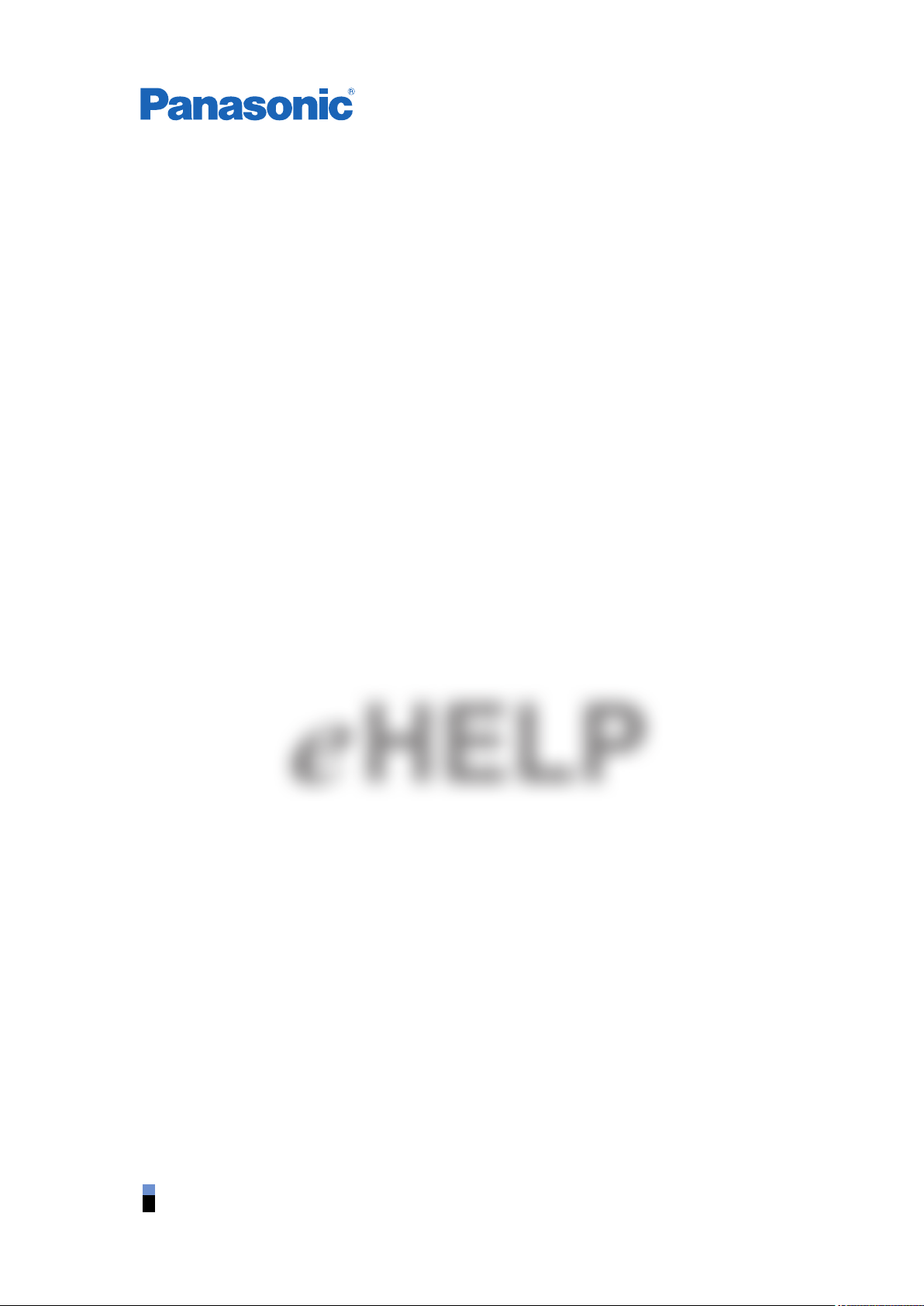
TX-24DSW504 TX-32DSW504 TX-40DSW504 TX-49DSW504 TX-55DSW504
TX-32DSW504S TX-40DSW504S TX-49DSW504S
TX-40DSW404
TX-32DSF607
TX-32DSN608
TX-32DST606
TX-32DSX609
Deutsch
e
HELP
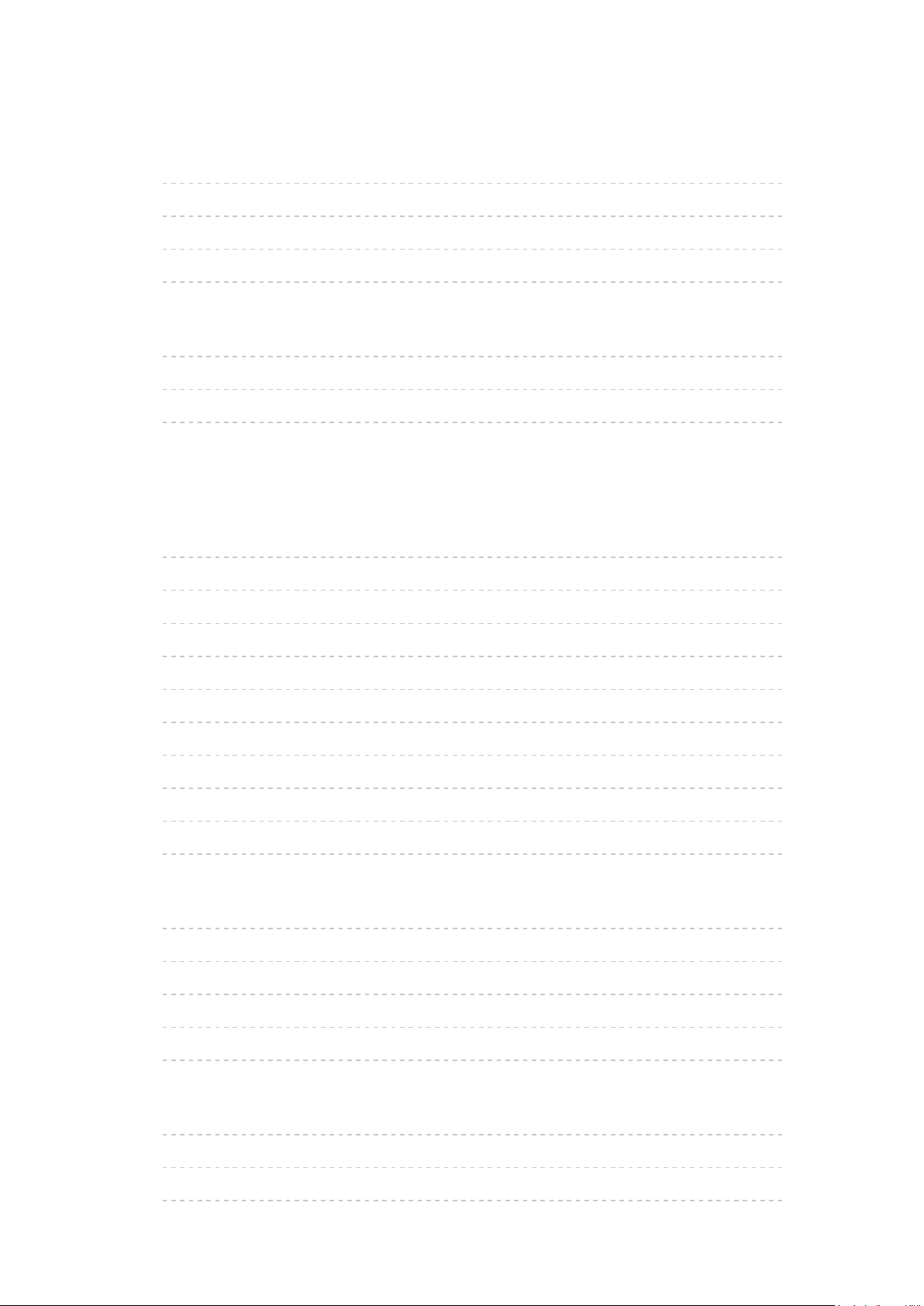
Startbildschirm
mein Startbildschirm
•Information 11
•Verwendung 12
•Einstellungen 13
•Oberflächen-Farbschema 15
APPS-Liste
•Information 16
•Verwendung 17
•Einstellungen 18
Fernsehen
Grundlagen
•Grundlegende Anschlüsse 19
•Programmwahl 22
•Informationsbanner 24
•Optionsmenü 27
•Untertitel 29
•Letzte Ansicht 30
•Abschalt-Uhr 31
•Stromsparfunktionen 32
•Einstellzeit 35
•Sprache 36
Zusatzgeräte
•Anschluss externer Geräte 37
•Ansehen von Inhalten externer Geräte 40
•Bedienung über die Fernbedienung des Fernsehers 42
•HDMI-Funktionen 44
•Gültige Eingangssignale 46
Für optimale Bildqualität
•Modus 47
•Umgebungssensor 48
•Bildseitenverhältnis 49
- 2 -
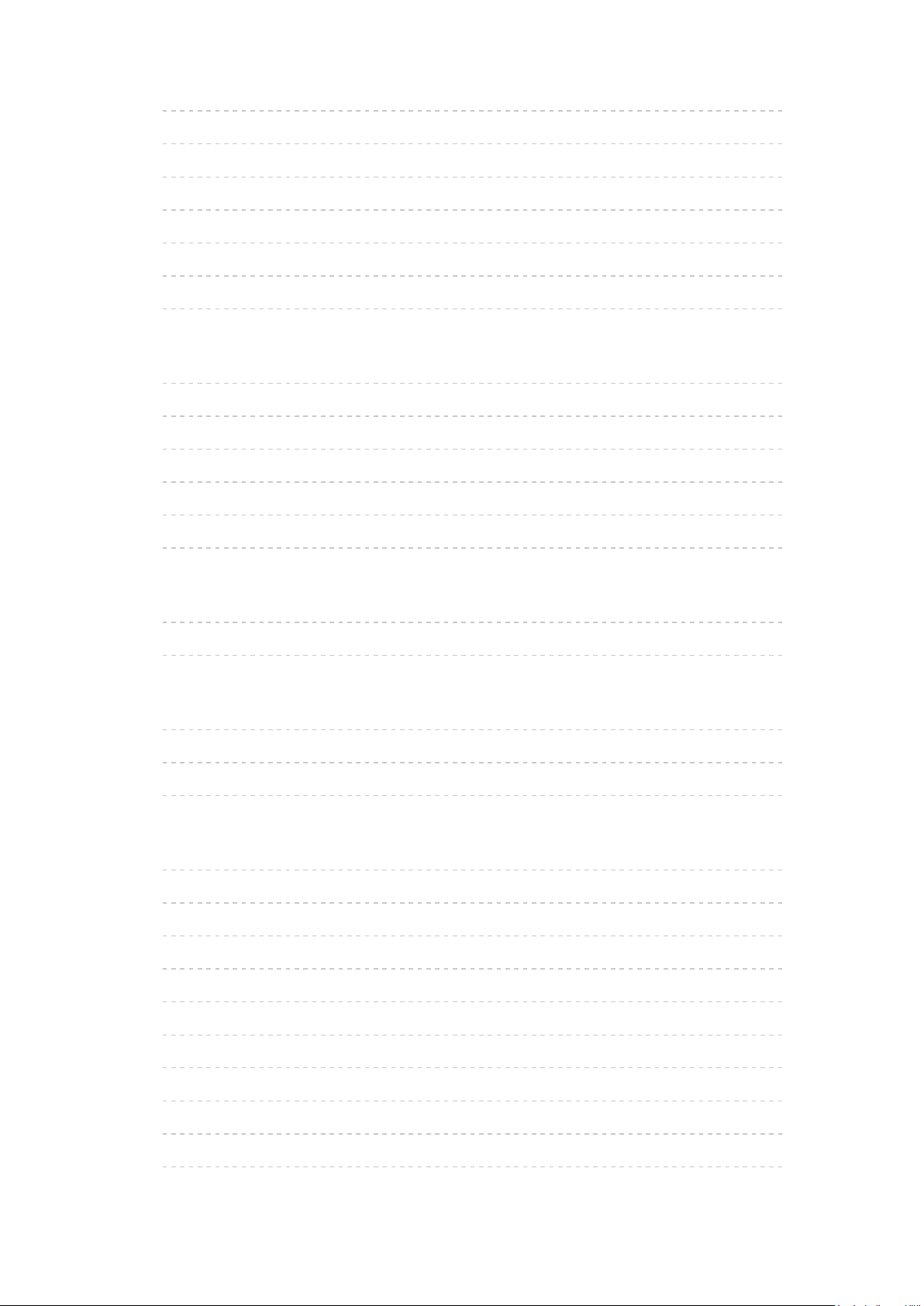
•Bildseitenverhältnis-Steuersignal 51
•Grundlegende Einstellungen 53
•Einstellungen zum Reduzieren von Bildrauschen 54
•Erweiterte Einstellungen 55
•Options-Einstellungen 58
•Bildschirmeinstellungen 60
•Änderung kopieren 61
Für optimale Tonqualität
•Soundmodus 62
•Grundlegende Einstellungen 63
•Lautstärkeeinstellungen 64
•Sprachhilfe-Einstellungen 66
•Audio Deskription 68
•Erweiterte Einstellungen 69
TV Guide
•Verwendung des Programmassistenten 72
•Timer-Programmierung
75
Videotext
•Betrachten von Videotext 77
•Videotext-Modus 79
•Videotext-Zeichensatz 81
Abstimmen und Bearbeiten von
•Menü Einstellung 82
•Favoriten bearbeiten 83
•Senderliste 85
•Auto Setup 87
•Manueller Suchlauf 91
•Senderliste aktualisieren 94
•Neue Sender melden 95
•Signaleigenschaften 96
•Andere Einstellungen 97
•Auswählbare Satelliten
98
- 3 -
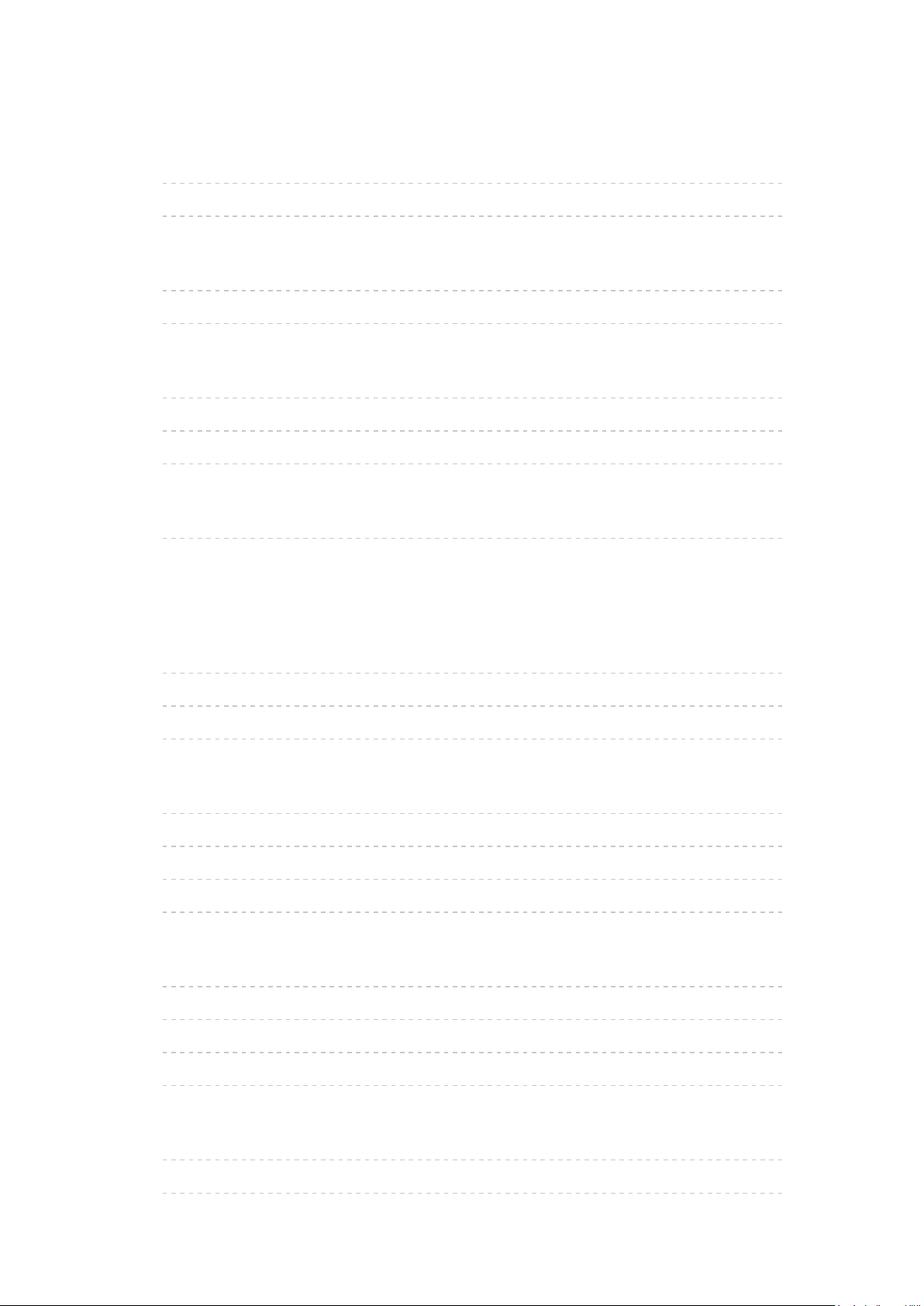
Aufzeichnen
Einrichten der USB-Festplatte
•Vorbereitungen 99
•Einstellungen für die USB-Festplatte 101
Aufzeichnen der aktuellen Sendung
•One Touch-Aufzeichnung 103
•Permanente Aufzeichnung 104
Timer-Programmierung
•Timer-Programmierung vornehmen 106
•Bearbeiten der Timer-Programmierung 108
•Hinweis 109
Technische Informationen
•USB HDD 110
Media Player
Verwenden des Media Players
•Information 111
•Gerät / Modus auswählen 113
•Netzwerk-Gerät 115
Foto-Modus
•Datei auswählen 116
•Foto anzeigen 117
•Fotos sortieren 118
•Diashow verwenden 119
Video-Modus
•Datei auswählen 123
•Videos anschauen 124
•Video-Setup 126
•Audioausgangs-Einstellungen 128
Musik-Modus
•Datei auswählen 129
•Musik abspielen 130
- 4 -
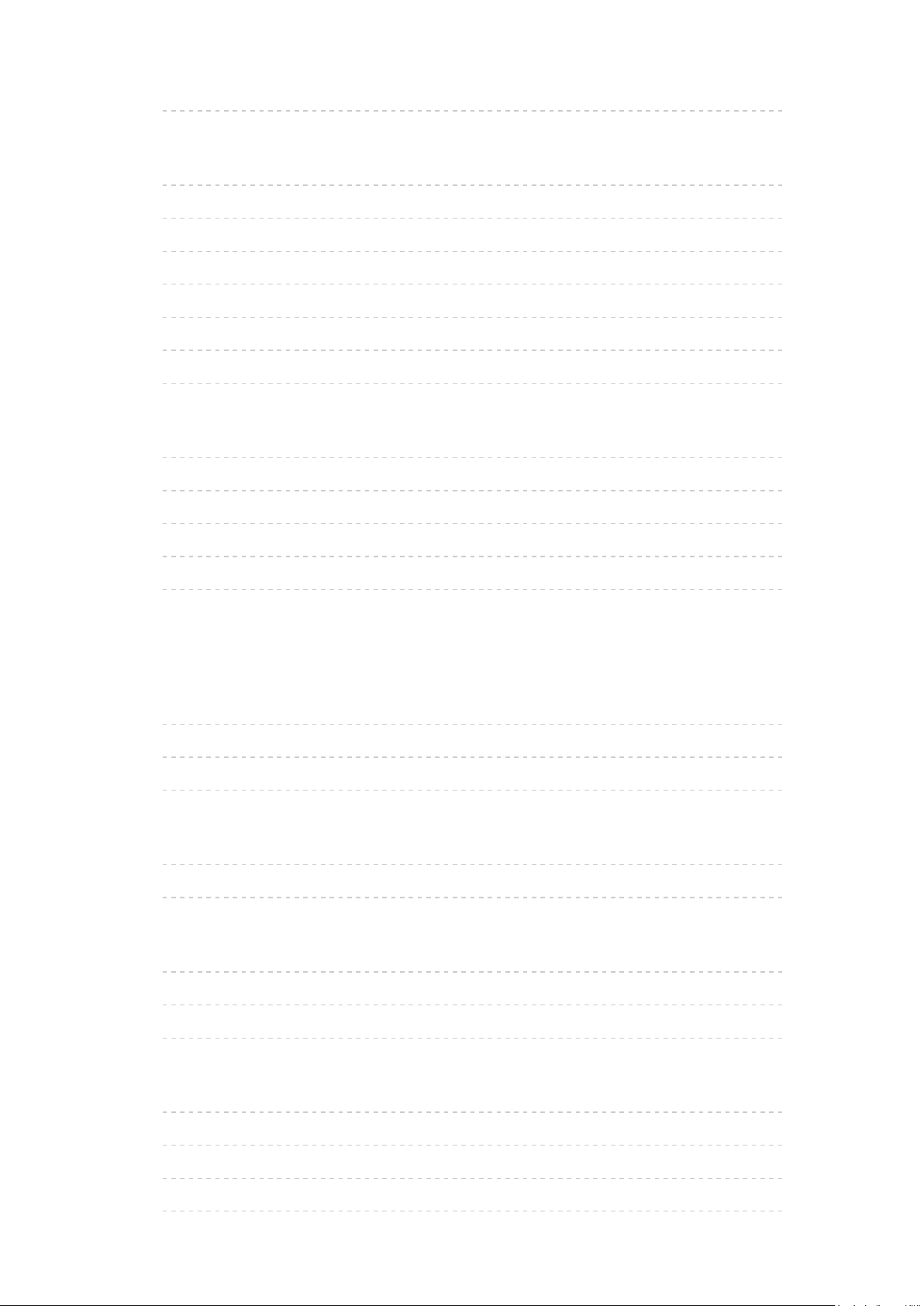
•Musik-Setup 131
Modus für aufgezeichnete Fernsehprogramme
•Inhalt auswählen 132
•Betrachten von aufgezeichneten Fernsehprogrammen 133
•Inhalte gruppieren 135
•Inhalte löschen 136
•Gerät wechseln 137
•Kapitelliste 138
•Audioausgangs-Einstellungen 139
Technische Informationen
•Vorsichtsmaßnahmen zur Handhabung des Gerätes 140
•USB-Datenträger 141
•Fotoformat 142
•Videoformat 143
•Musikformat 146
Netzwerk
Internet-Inhalte
•Information 147
•Internet-Inhalt auswählen 148
•Hinweis 149
DLNA
•In-Home-Streaming 150
•Verwendung von DLNA 152
Netzwerkverbindungen
•Internetverbindung 153
•DLNA-Verbindung 154
•Hinweis 157
Netzwerkeinstellungen
•Netzwerk Verbindung 158
•Manuell - Funkverbindung 160
•Manuell - Kabelverbindung 163
•Manuell - Wireless Zugangspunkt 165
- 5 -
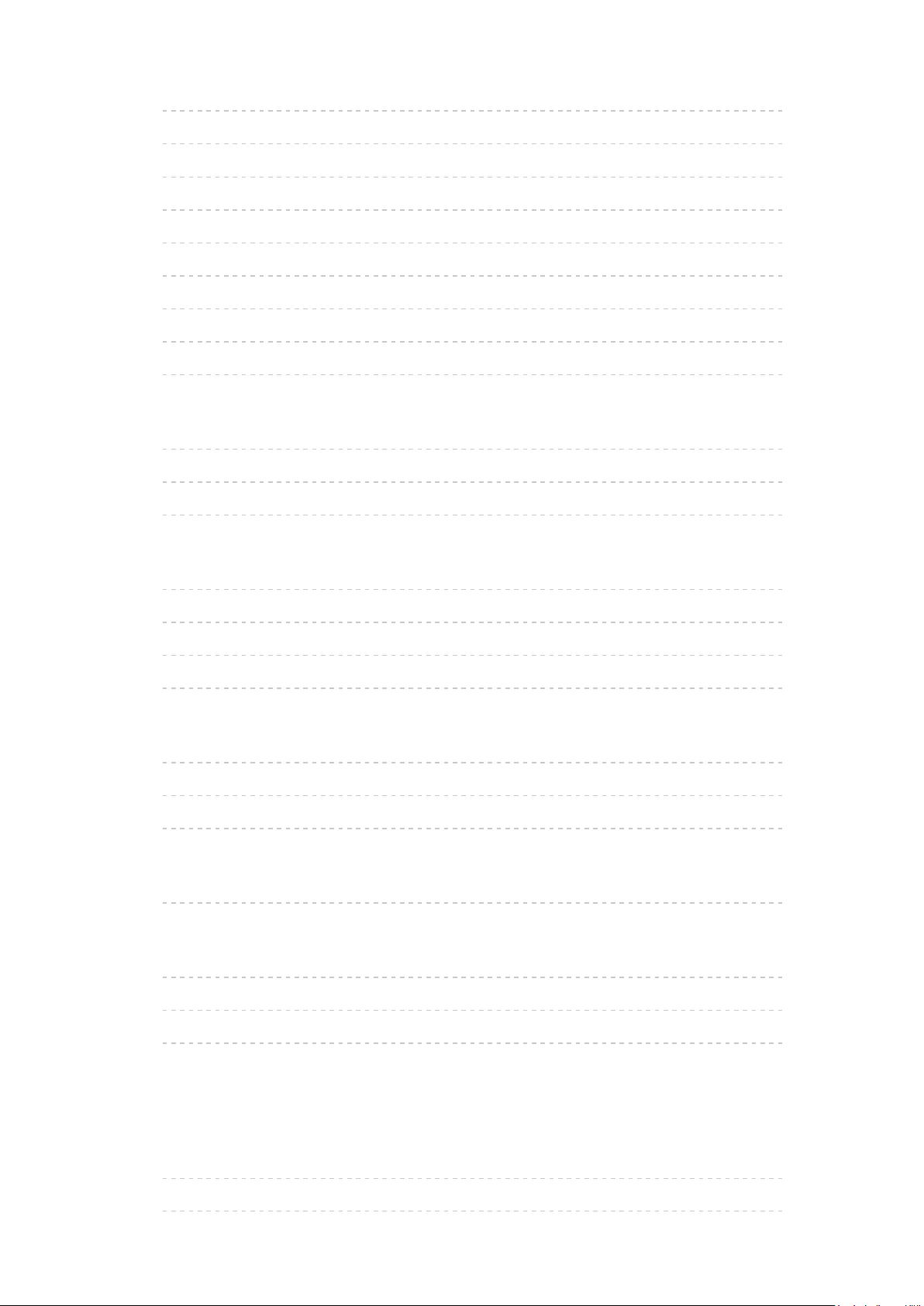
•Netzwerk Status 167
•My Home Cloud - Einstellungen 168
•VIERA-Name 169
•TV Remote Einstellungen 170
•Verbindungseinstellungen 171
•File Sharing Einstellungen 173
•Mirroring-Einstellungen 174
•Software-Update 175
•Neue Softwaremeldung 176
Fotos
•Datei auswählen 177
•Foto anzeigen 178
•Diashow verwenden 179
Videos
•Datei auswählen 181
•Videos anschauen 182
•Video-Setup 184
•Audioausgangs-Einstellungen 186
Musik
•Datei auswählen 187
•Musik abspielen 188
•Musik-Setup 189
DIGA-Recorder
•DIGA-Recorder steuern 190
Technische Informationen
•Fotoformat 191
•Videoformat 192
•Musikformat 195
Funktionen
Spiegelung
•Verwendung 196
•Mirroring-Einstellungen 197
- 6 -
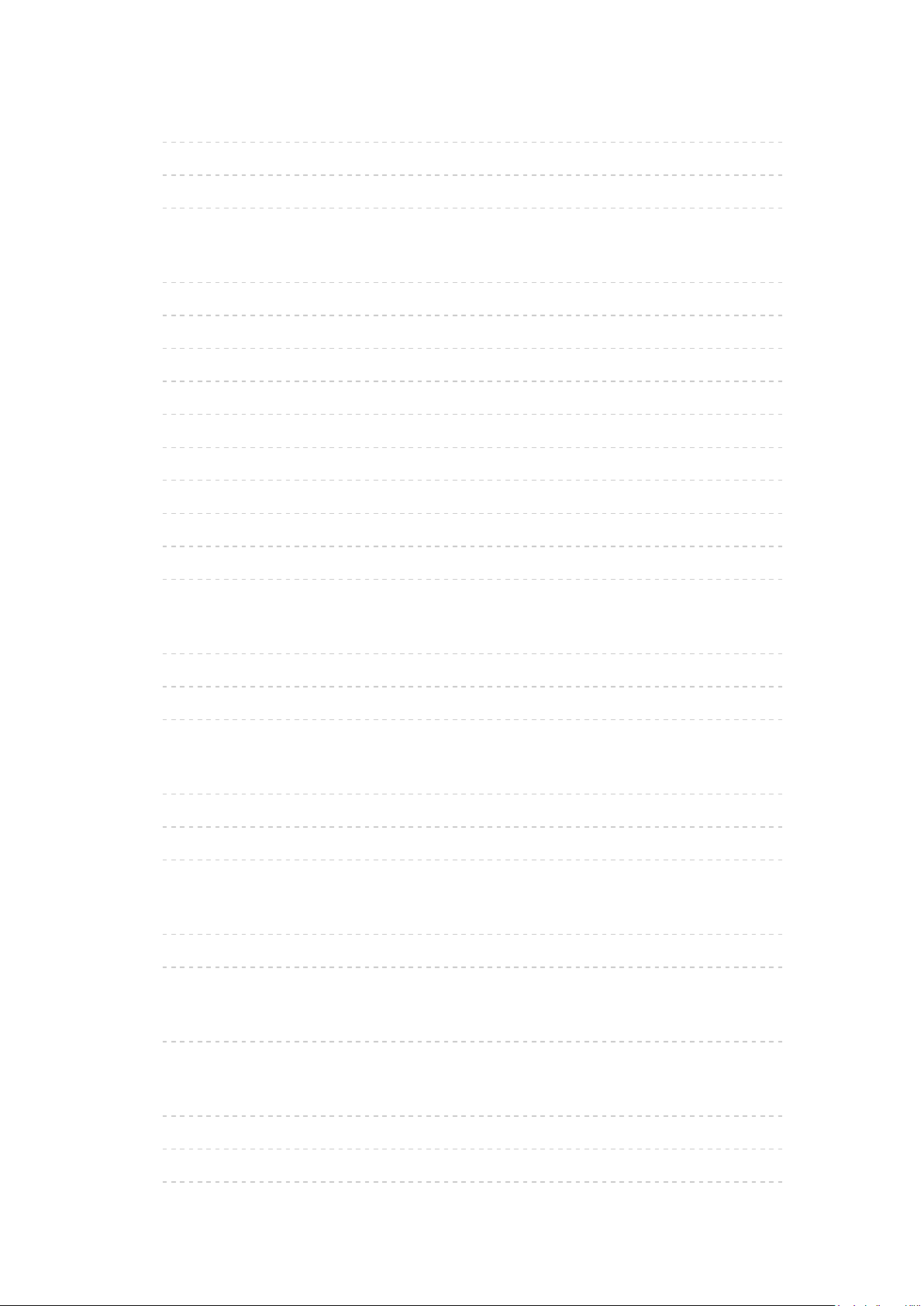
DVB-via-IP
•DVB-via-IP-Client-Verbindung 198
•DVB-via-IP Server-Auswahl 200
•Hinweis 202
VIERA Link „HDAVI Control™“
•Übersicht über VIERA Link 203
•Vorbereitungen 208
•Automatischer Wiedergabestart 209
•Auto Ein 210
•Auto Aus 211
•Standby-Energiesparmodus 212
•Intelligent Auto Standby 213
•VIERA Link Einstellungen 214
•Lautsprecher Auswahl 216
•Hinweis 217
Kindersicherung
•Kindersicherung verwenden 218
•PIN-Nummer 219
•Altersbegrenzung 220
Datenservice Anwendung
•Verwendung von Datendiensten 221
•Cookie 222
•Hinweis 223
Common Interface
•Vorsicht 224
•Gebrauch des Common Interface 225
Werkseinstellungen
•Werkseinstellungen 226
Aktualisieren der Software des Fernsehers
•Information 227
•Automatisches Update 228
•Manuelles Update 229
- 7 -
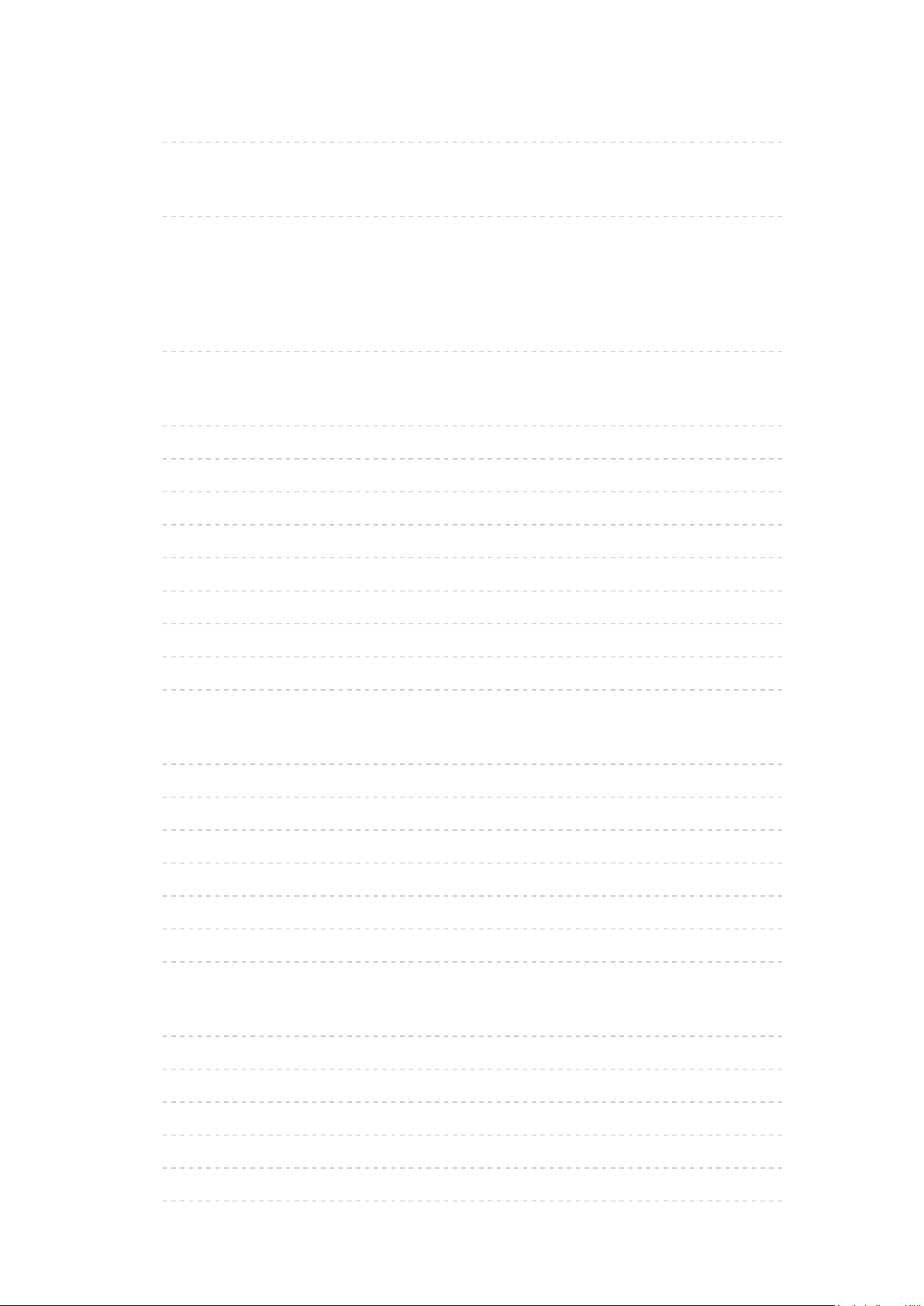
Textzeichen eingeben
•Verwenden der Zifferntasten 230
Tastatur
•Tastatur 231
Einstellungen
Menü Einstellung
•Verwendung 232
Bild
•Modus 234
•Grundlegende Einstellungen 235
•Umgebungssensor 236
•Einstellungen zum Reduzieren von Bildrauschen 237
•Erweiterte Einstellungen 238
•Options-Einstellungen 239
•Bildschirmeinstellungen 241
•Änderung kopieren 242
•Grundeinstellungen 243
Ton
•Modus 244
•Grundlegende Einstellungen 245
•Lautstärkeeinstellungen 246
•Sprachhilfe-Einstellungen 247
•Audio Deskription 248
•Erweiterte Einstellungen 249
•Grundeinstellungen 250
Netzwerk
•Netzwerk Verbindung 251
•Netzwerk Status 252
•My Home Cloud - Einstellungen 253
•VIERA-Name 254
•TV Remote Einstellungen 255
•Verbindungseinstellungen 256
- 8 -
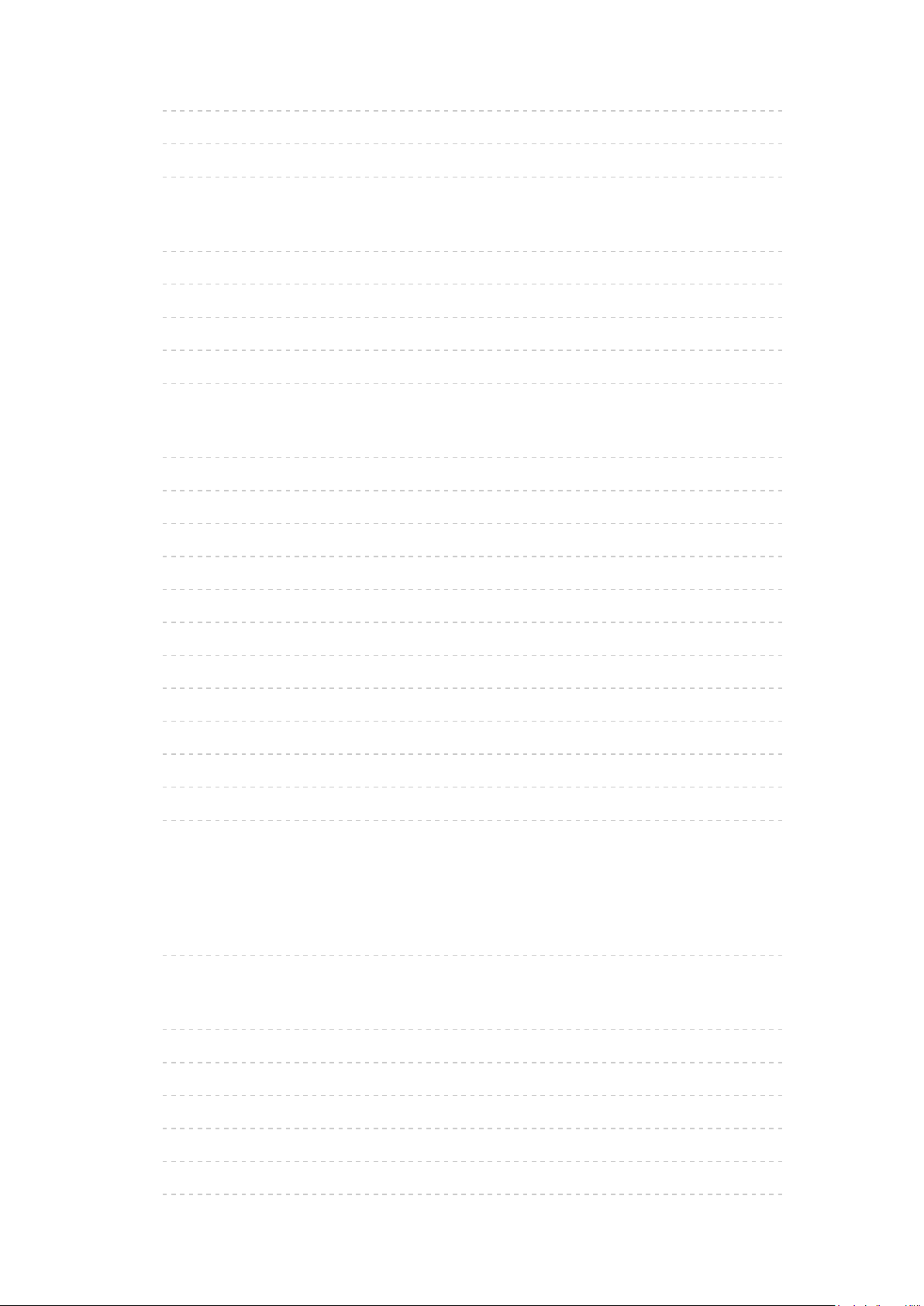
•File Sharing Einstellungen 257
•Mirroring-Einstellungen 258
•Andere Einstellungen 259
Timer
•Abschalt-Uhr 260
•Timer-Programmierung
•Zeitzone 262
•Auto-Standby 263
•Auto-Ausschaltfunktion 264
261
Setup
•Eco-Navigation 265
•USB Geräteeinstellungen 266
•Setup Aufzeichnung
•Kindersicherung 268
•Tuning-Menü
•Sprache 272
•Anzeige-Einstellungen 273
•Common Interface 275
•VIERA Link Einstellungen 276
269
267
•Datenservice Anwendung 277
•System-Menü 278
•Andere Einstellungen 279
Support
Hilfe-Menü
•Das Hilfe-Menü verwenden 280
Häufig gestellte Fragen
•Bild 281
•Digitales Fernsehen 283
•Analoges Fernsehen 285
•Ton 286
•HDMI 287
•Netzwerk 288
- 9 -
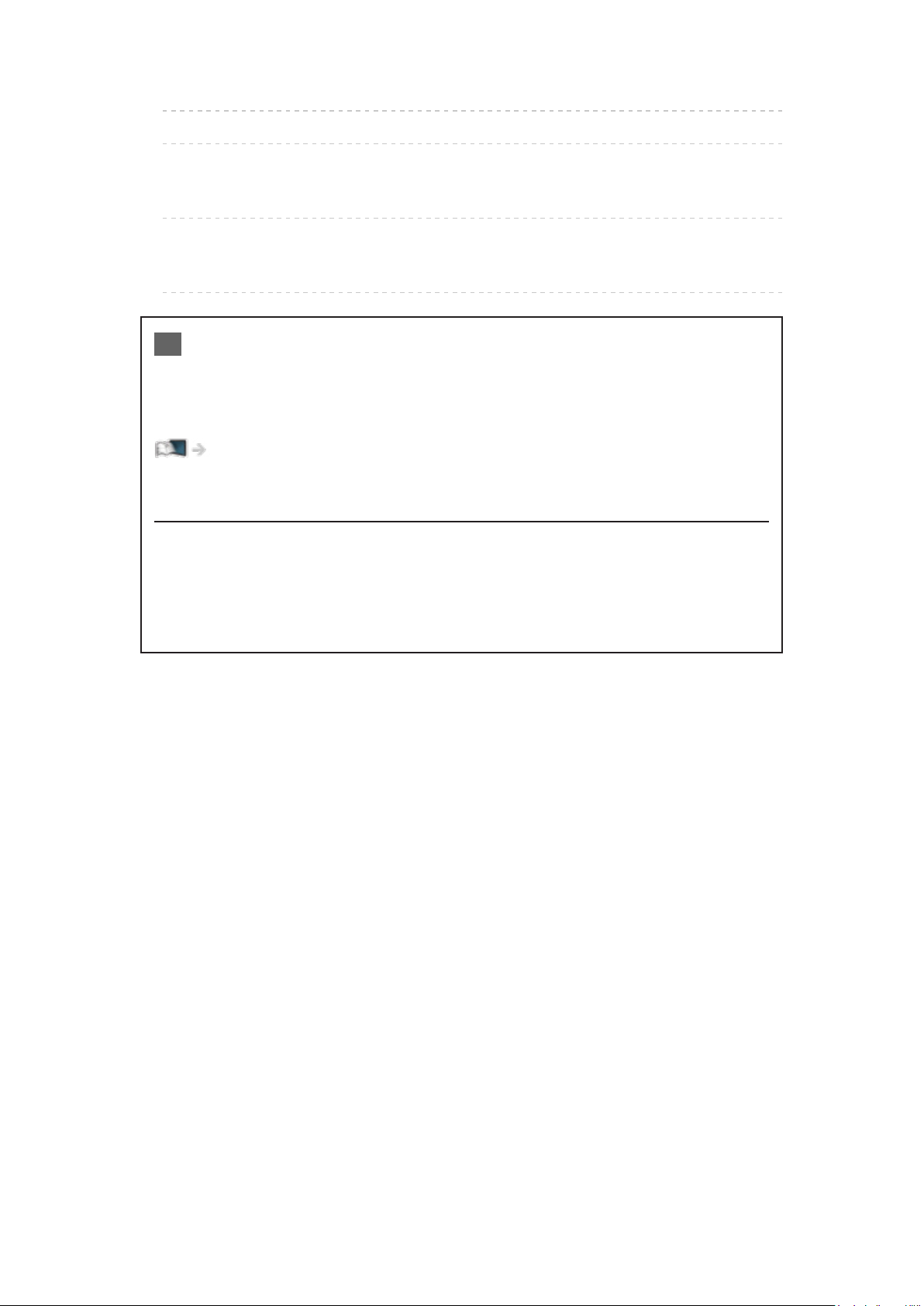
•Sonstiges 290
•Detaillierte Informationen 292
Pflege und Instandhaltung
•Pflege und Reinigung 293
Lizenzinformationen
•Lizenz 294
OK Buchstaben in Klammern beziehen sich auf Tasten auf der
Fernbedienung.
Menü Buchstaben in Cyan beziehen sich auf Elemente der
Bildschirmanzeigen.
Referenzen in dieser eHELP
●
Die Bilder in dieser eHELP dienen lediglich als Illustrationen.
●
Diese eHELP beinhaltet die Seiten für alle Modelle und einige
Funktionen sind nicht auf allen Modellen verfügbar.
●
Entnehmen Sie die Funktionen Ihres Modells einer gedruckten
Anleitung, dem eigentlichen Menü des Fernsehgeräts usw.
- 10 -
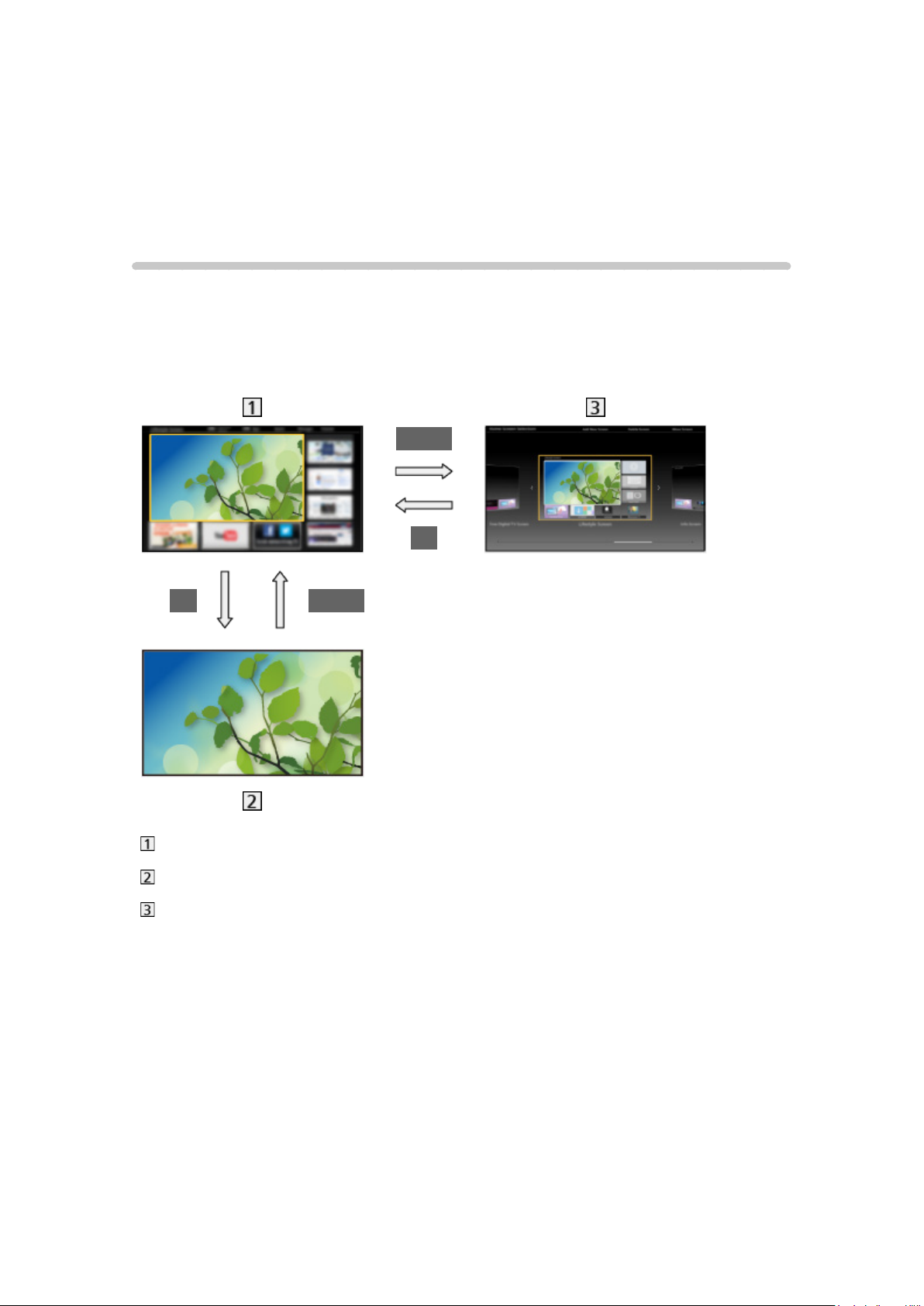
Startbildschirm
mein Startbildschirm
Information
„mein Startbildschirm“ ist ein Gateway zum Fernseher, Anwendungen usw.
Er gewährt einfachen Zugriff auf besondere Funktionen wie Media Player,
Videos, Spiele, Kommunikationsmittel usw., wie im unteren Beispiel gezeigt.
HOME
OK
OK HOME
Startbildschirm
Gewählte Anzeige (Fernsehen, Anwendung usw.)
Startbildschirm Auswahl
– Ihr bevorzugter Startbildschirm kann ausgewählt werden.
- 11 -
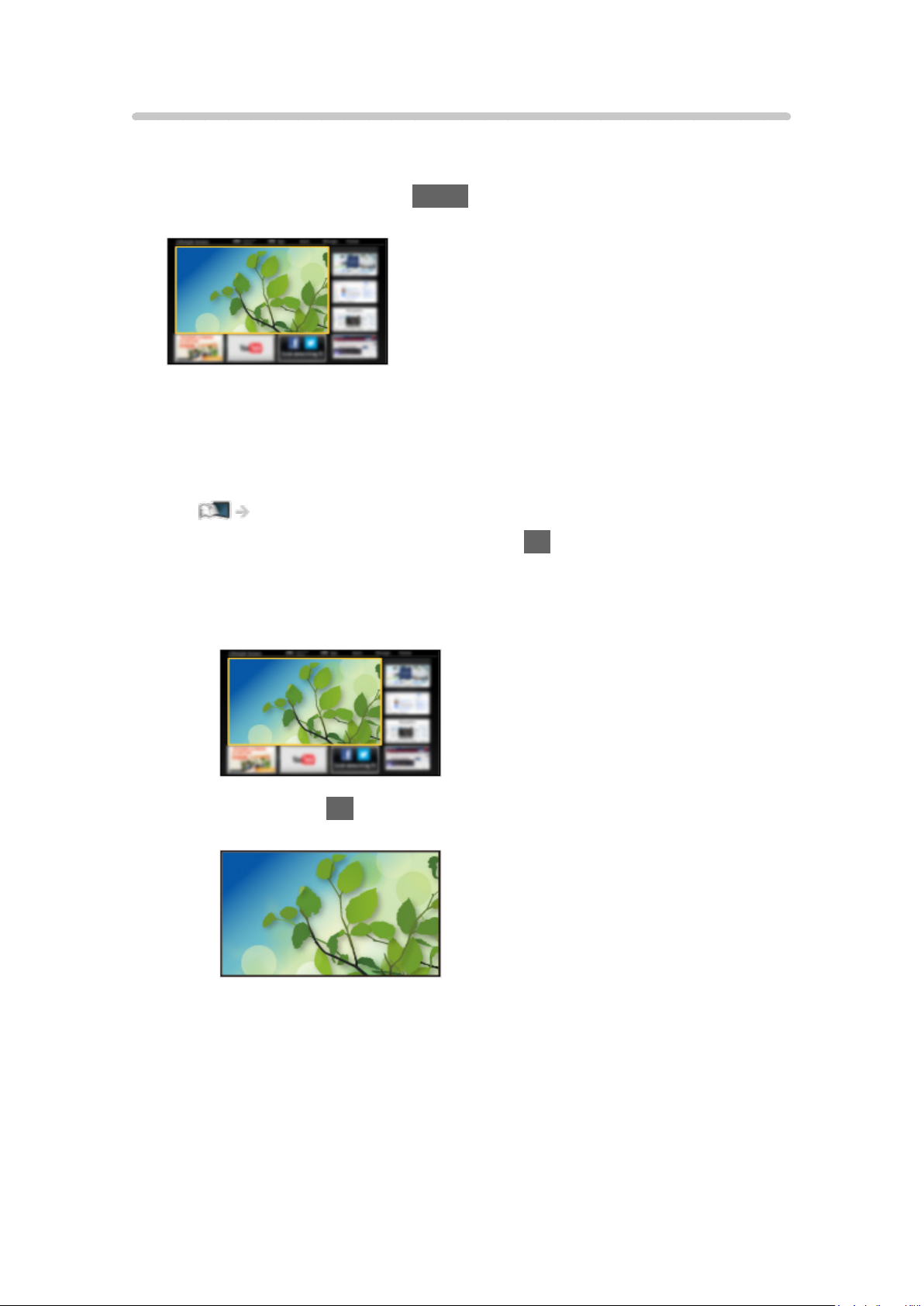
Verwendung
Startbildschirm bietet Zugriff auf besondere Funktionen wie Media Player,
Fernsehen, Internet-Inhalte, Datendienste, Kommunikationsmittel usw.
1. Rufen Sie Startbildschirm mit HOME auf.
(Beispiel)
●
Auch beim Einschalten des Fernsehers wird der zuletzt angezeigte
Startbildschirm aufgerufen.
●
Erneut drücken, um Ihr bevorzugtes Startbildschirm Layout
auszuwählen oder hinzuzufügen.
Startbildschirm > mein Startbildschirm > Einstellungen
2. Wählen Sie eine Funktion und drücken Sie OK, um darauf zuzugreifen.
●
Für Anzeige des Fernsehbildes im Vollbildmodus
1) Wählen Sie den TV-Viewer.
(Beispiel)
2) Drücken Sie OK, um anzuschauen.
(Beispiel)
●
Siehe auch das Tutorial in der Funktionsanleitung.
- 12 -
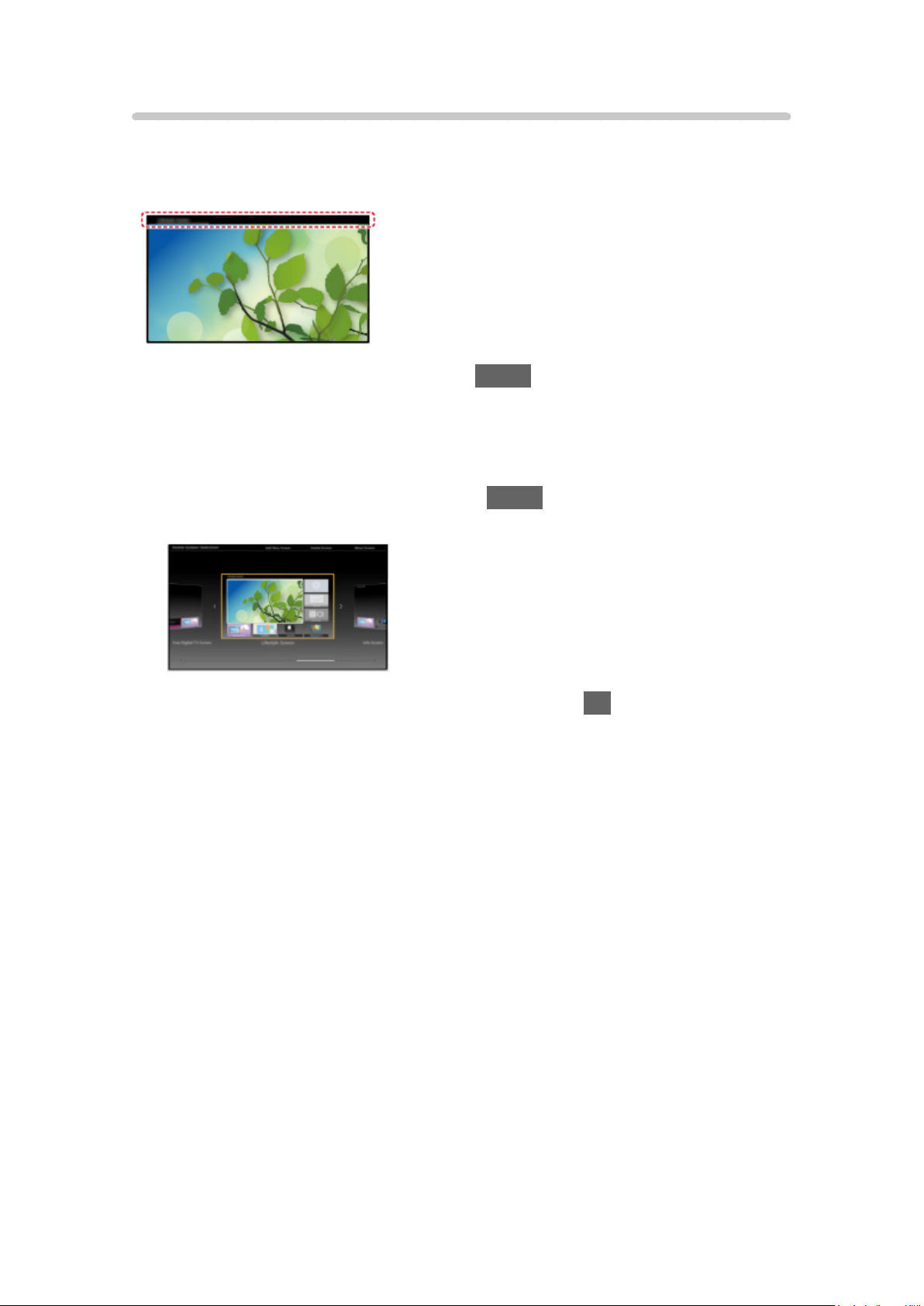
Einstellungen
Wählen Sie oben auf dem Bildschirm in der Funktionsanleitung das SetupMenü.
(Beispiel)
●
Rufen Sie die Funktionsanleitung mit HOME auf, falls sie nicht angezeigt
wird.
■ Startbildschirm Auswahl
1. Rufen Sie Startbildschirm Auswahl mit HOME auf.
(Beispiel)
2. Wählen Sie den Bildschirm und bestätigen Sie mit OK.
TV-Vollbild:
Zeigt TV im Vollbildmodus an.
TV-Startbildschirm:
Damit Ihr TV-Erleben noch reicher und bequemer ist.
Lifestyle-Bildschirm:
Zeigt das Fernsehen mit nützlichen Informationen und Service für den
Alltag.
Info-Bildschirm:
Nutzen Sie Internet-Inhalte während Sie fernsehen.
- 13 -
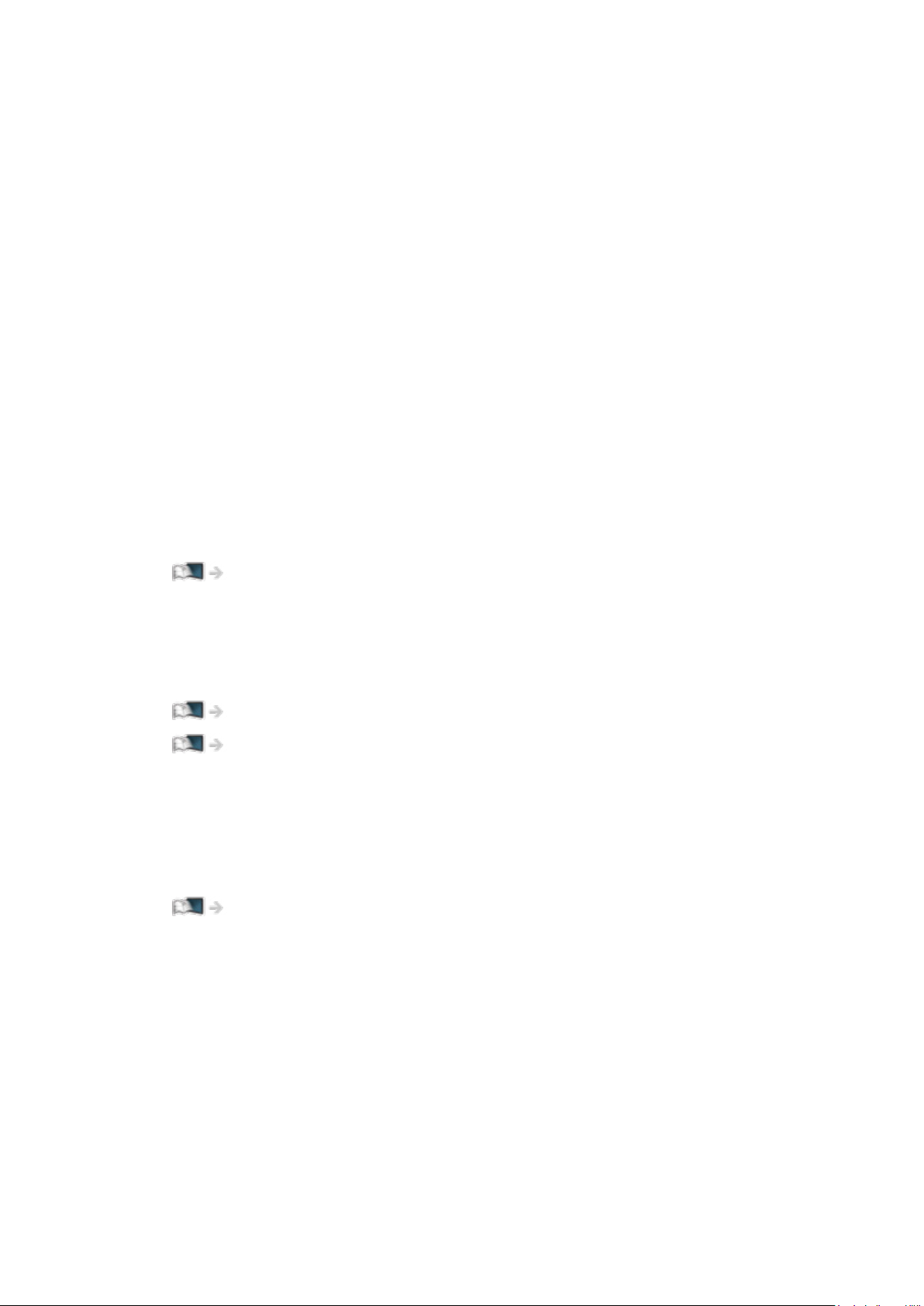
■ Einstellungen
Sie können den Startbildschirm anpassen. (Sie können z.B. das
Hintergrundbild ändern, dem Startbildschirm einen beliebigen Namen
geben, Anwendungen bearbeiten, den Startbildschirm festlegen, der nach
Einschalten des Fernsehers angezeigt wird, usw.)
1. Wählen Sie Einstellungen in der Funktionsanleitung.
2. Befolgen Sie die Anweisungen auf dem Bildschirm.
■ Suchen
Sie können nach Inhalten von verschiedenen Funktionen suchen.
1. Wählen Sie Suchen in der Funktionsanleitung.
2. Befolgen Sie die Anweisungen auf dem Bildschirm.
= Hinweis =
●
Zum Ändern des Farbtyps der auf dem Bildschirm eingeblendeten
Anzeigen stellen Sie Oberflächen-Farbschema ein.
Startbildschirm > mein Startbildschirm > Oberflächen-Farbschema
●
Zur vollständigen Nutzung dieser Funktion benötigen Sie eine
Breitband-Netzwerkumgebung. Vergewissern Sie sich, dass die
Netzwerkverbindungen hergestellt und die Netzwerkeinstellungen
vorgenommen wurden.
Netzwerk > Netzwerkverbindungen
Netzwerk > Netzwerkeinstellungen
●
Achten Sie darauf, die Software zu aktualisieren, wenn auf dem
Fernsehbildschirm eine Aktualisierungsmeldung erscheint. Wenn
die Software nicht aktualisiert wird, können Sie mein Startbildschirm
möglicherweise nicht mehr benutzen. Sie können die Software später
manuell aktualisieren.
Netzwerk > Netzwerkeinstellungen > Software-Update
- 14 -
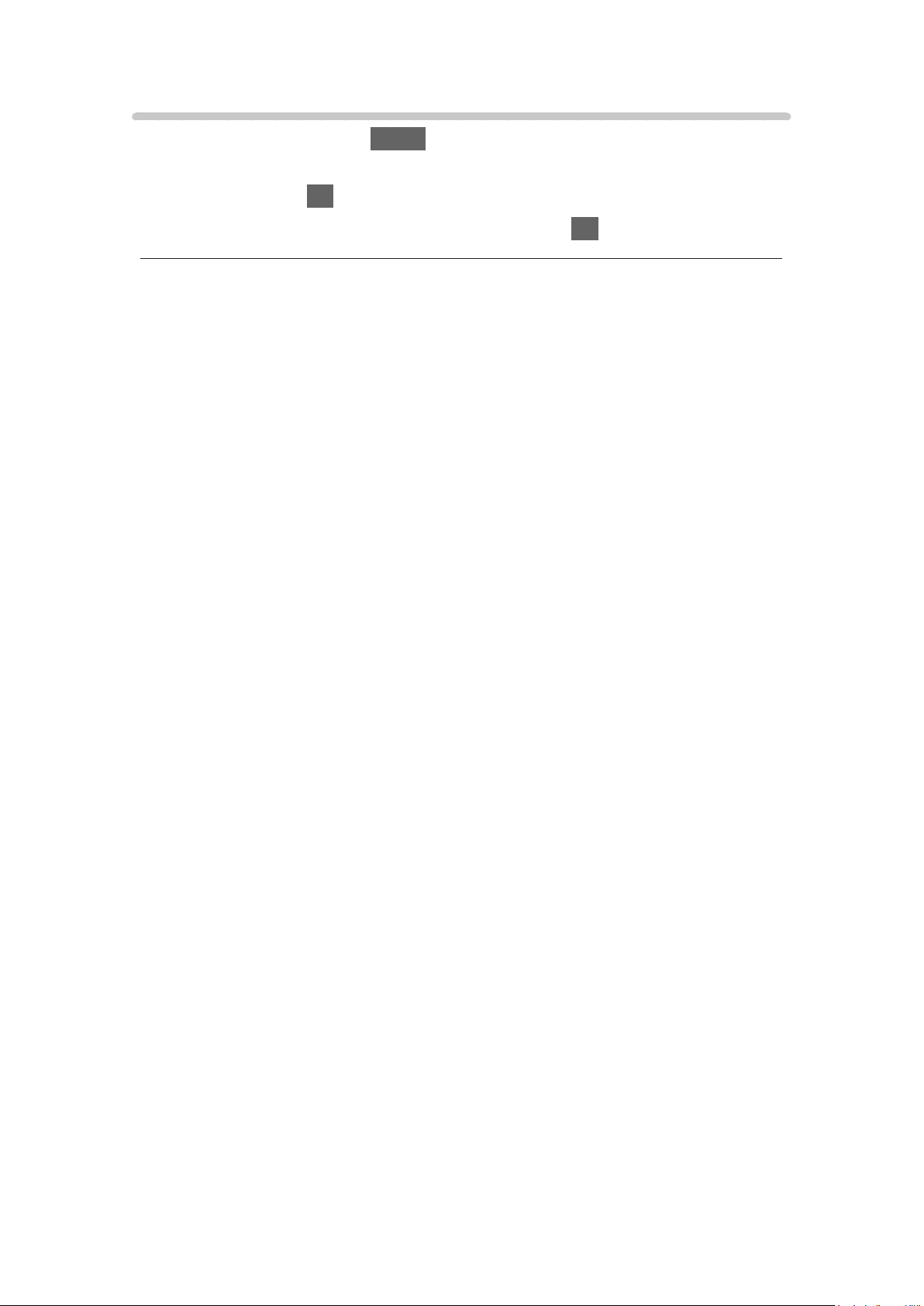
Oberflächen-Farbschema
1. Rufen Sie das Menü mit MENU auf.
2. Wählen Sie Setup > Anzeige-Einstellungen > Oberflächen-Farbschema
und drücken Sie OK, um darauf zuzugreifen.
3. Nehmen Sie die Einstellung vor und drücken Sie OK, um sie zu speichern.
Oberflächen-Farbschema
(Jet Black / Pale Grey / Organic Brown / Sand Beige)
Wählt den bevorzugten Farbtyp der eingeblendeten Anzeigen.
●
Diese Funktion steht für das Informationsbanner, den Menübildschirm,
Startbildschirm usw. zur Verfügung.
- 15 -
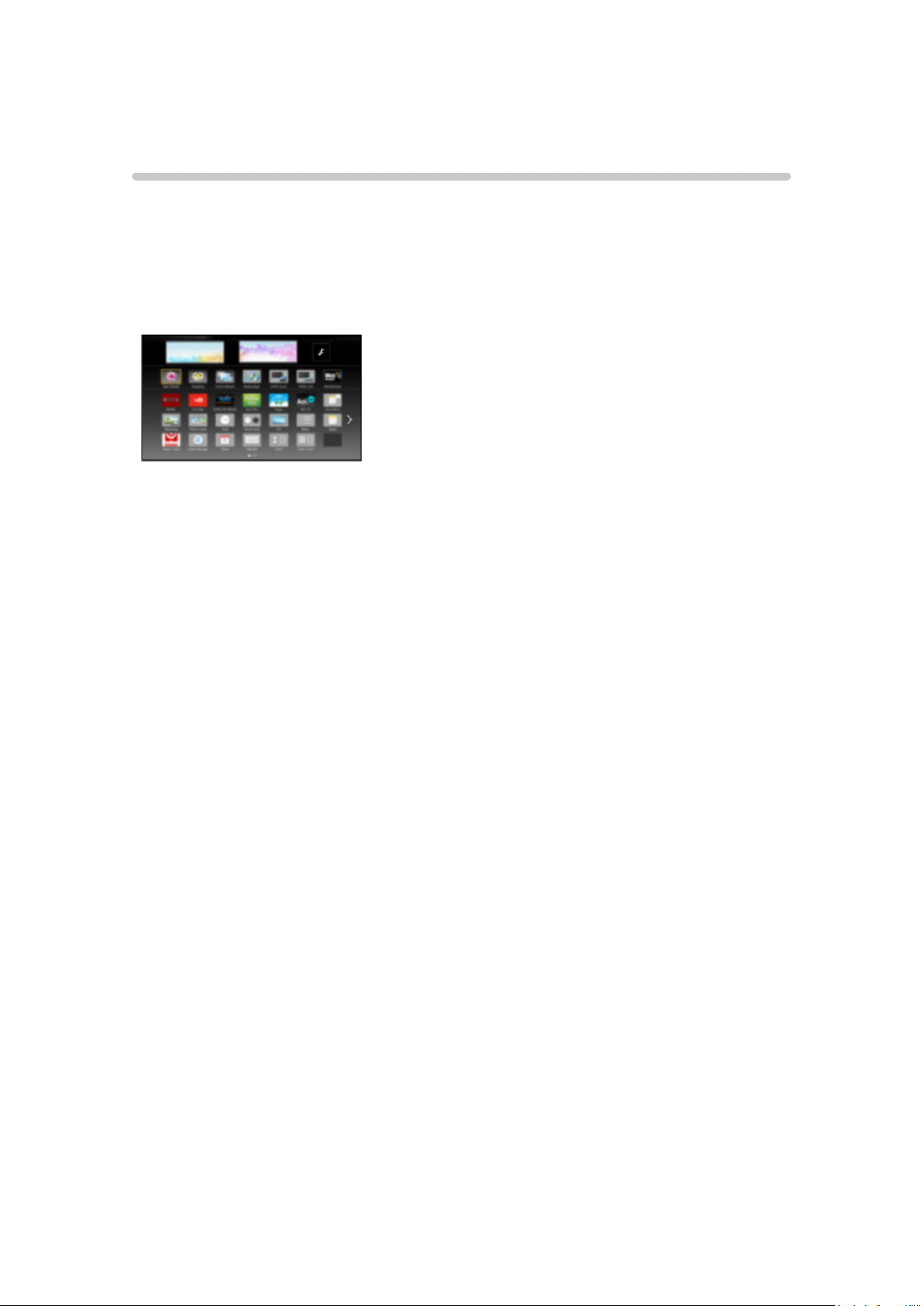
APPS-Liste
Information
Über APPS-Liste kann auf Anwendungen wie Internet-Inhalte, NetzwerkInhalte, Media Player usw. zugegriffen werden.
■ APPS-Liste
(Beispiel)
= Hinweis =
●
APPS-Liste unterliegt Änderungen ohne vorherige Ankündigung.
- 16 -
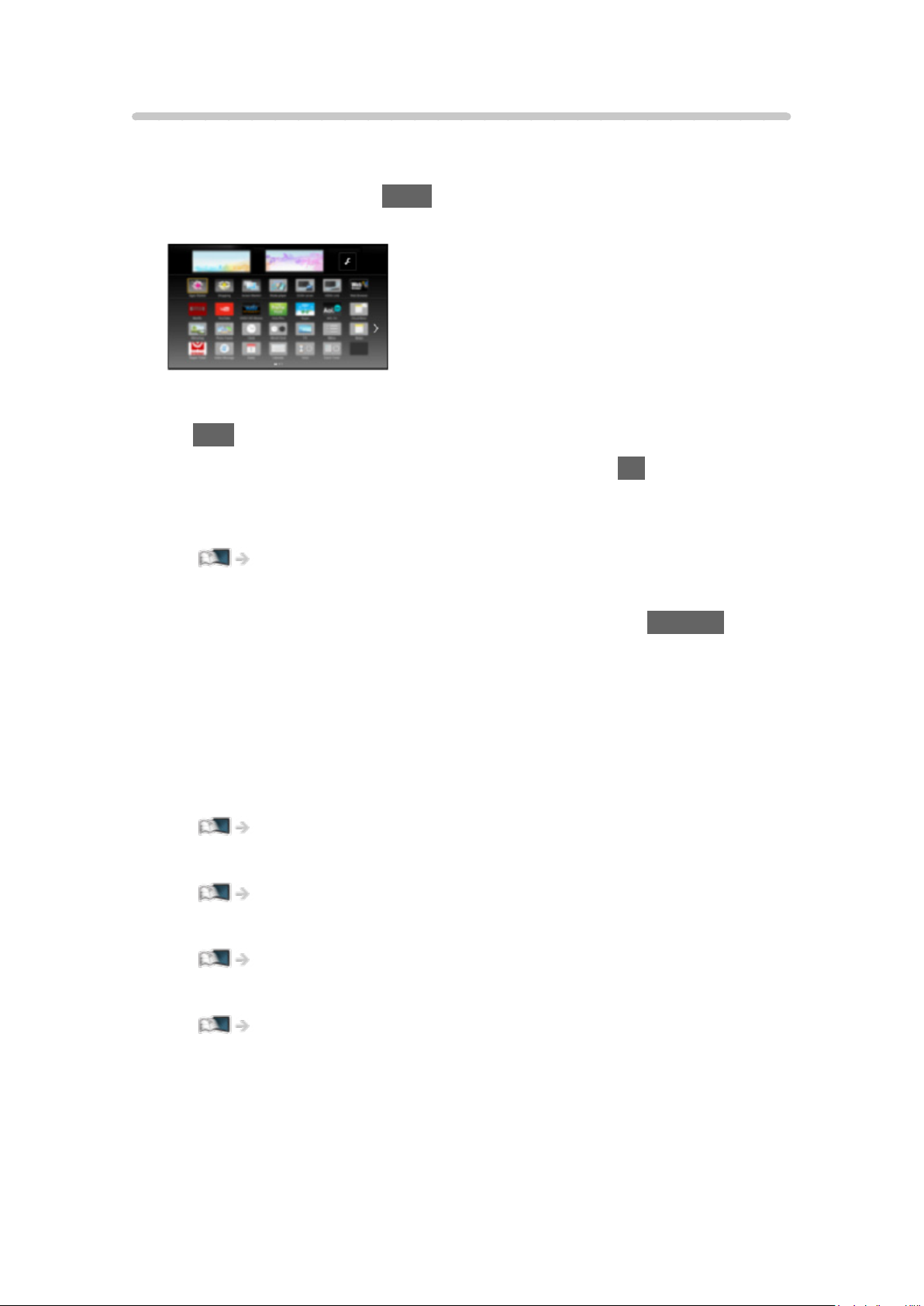
Verwendung
Von APPS-Liste können Sie auf besondere Funktionen wie Internet-Inhalte,
Netzwerk-Inhalte, Media Player usw. zugreifen.
1. Rufen Sie APPS-Liste mit APPS auf.
(Beispiel)
●
Zum Beenden von APPS-Liste
EXIT
2. Wählen Sie das Symbol der Funktion und drücken Sie OK, um darauf
zuzugreifen.
Internet-Inhalte
Netzwerk > Internet-Inhalte
Netflix
●
Sie können auf diesen Dienst auch durch Drücken von NETFLIX
zugreifen.
●
Zur vollständigen Nutzung dieser Funktion benötigen Sie eine
Breitband-Netzwerkumgebung.
●
Dieser Dienst kann ohne vorherige Ankündigung geändert oder
beendet werden.
Media Player
Media Player > Verwenden des Media Players > Gerät / Modus auswählen
TV-Aufnahmen
Media Player > Modus für aufgezeichnete Fernsehprogramme
Media Server
Netzwerk > DLNA > Verwendung von DLNA
VIERA Link
Funktionen > VIERA Link „HDAVI Control™“
- 17 -
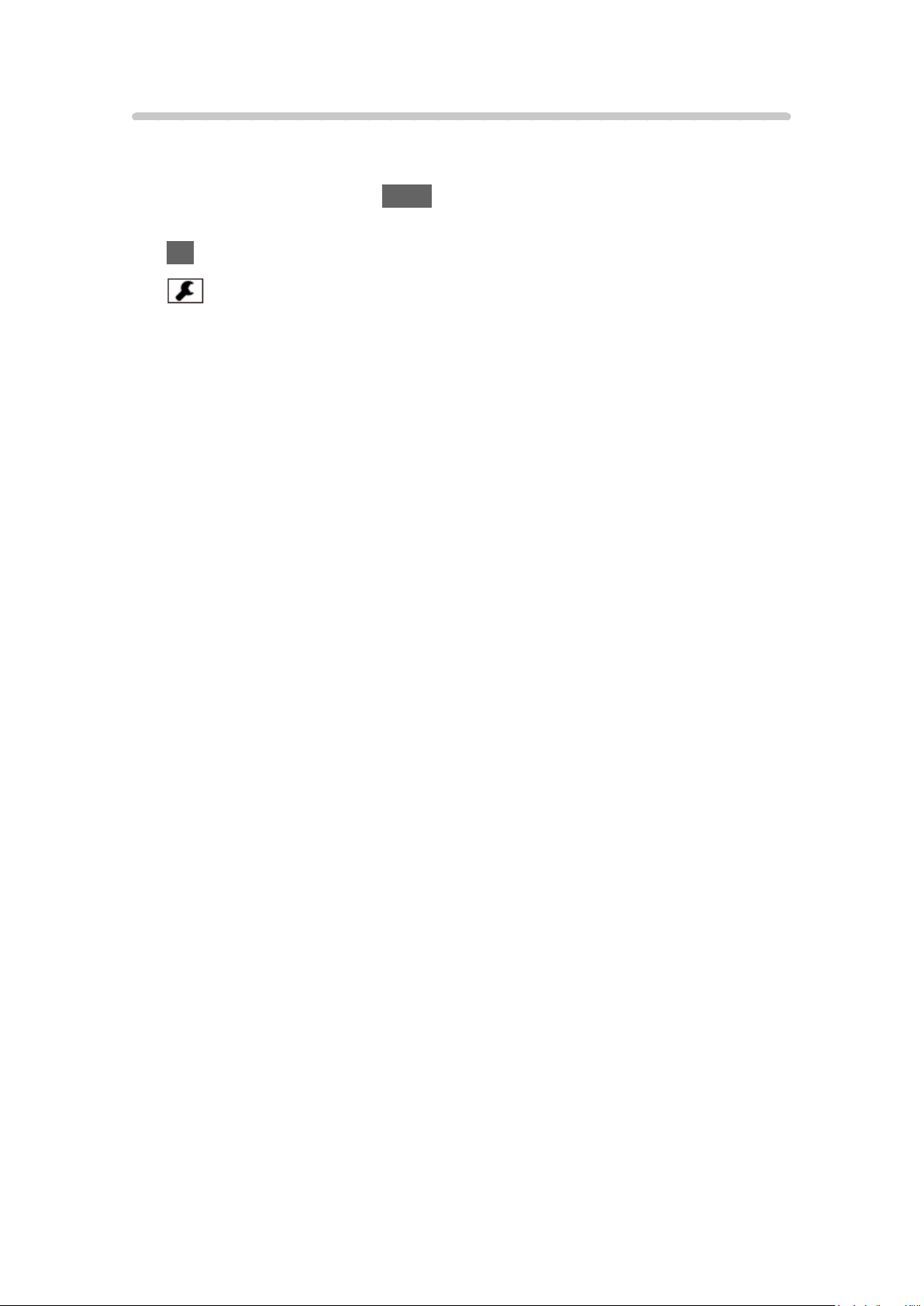
Einstellungen
Sie können Anpassungen vornehmen bei APPS-Liste
(Bildschirmeinstellungen usw).
1. Rufen Sie APPS-Liste mit APPS auf.
2. Wählen Sie das Symbol für die Einstellung in APPS-Liste und drücken Sie
OK, um darauf zuzugreifen.
3. Befolgen Sie die Anweisungen auf dem Bildschirm.
= Hinweis =
●
Die Elemente des Setup-Menüs unterliegen Änderungen ohne
Vorankündigung.
- 18 -
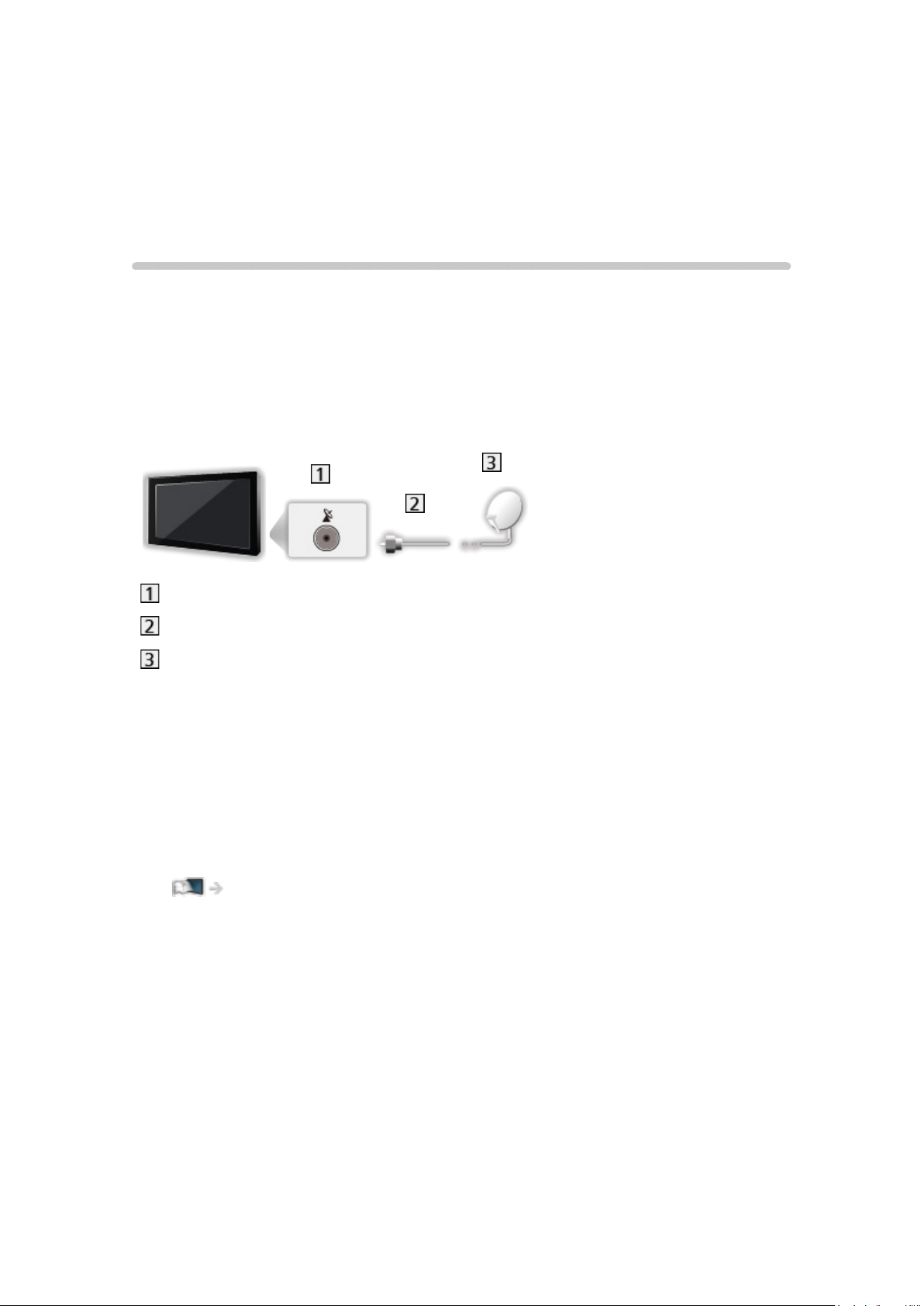
Fernsehen
Grundlagen
Grundlegende Anschlüsse
Bitte achten Sie unbedingt darauf, den Netzstecker aus der Netzsteckdose zu
ziehen, bevor Sie irgendwelche Kabel anschließen oder trennen.
●
Die in den nachstehenden Abbildungen gezeigten Zusatzgeräte und
Anschlusskabel gehören nicht zum Lieferumfang dieses Fernsehers.
■ Satellitenschüssel
Satellitenanschluss
Satellitenkabel
Satellitenschüssel
●
Für DVB-S
●
Bitte konsultieren Sie Ihren Panasonic-Fachhändler, um sicherzustellen,
dass Ihre Satellitenschüssel richtig installiert wird. Konsultieren Sie
außerdem die Anbieter der empfangenen Satellitenprogramme für weitere
Einzelheiten.
●
Auswählbare Satelliten und Satellitenschüssel-Ausrichtungen zum
Abstimmen von DVB-S-Sendern
Fernsehen > Abstimmen und Bearbeiten von > Auswählbare Satelliten
- 19 -
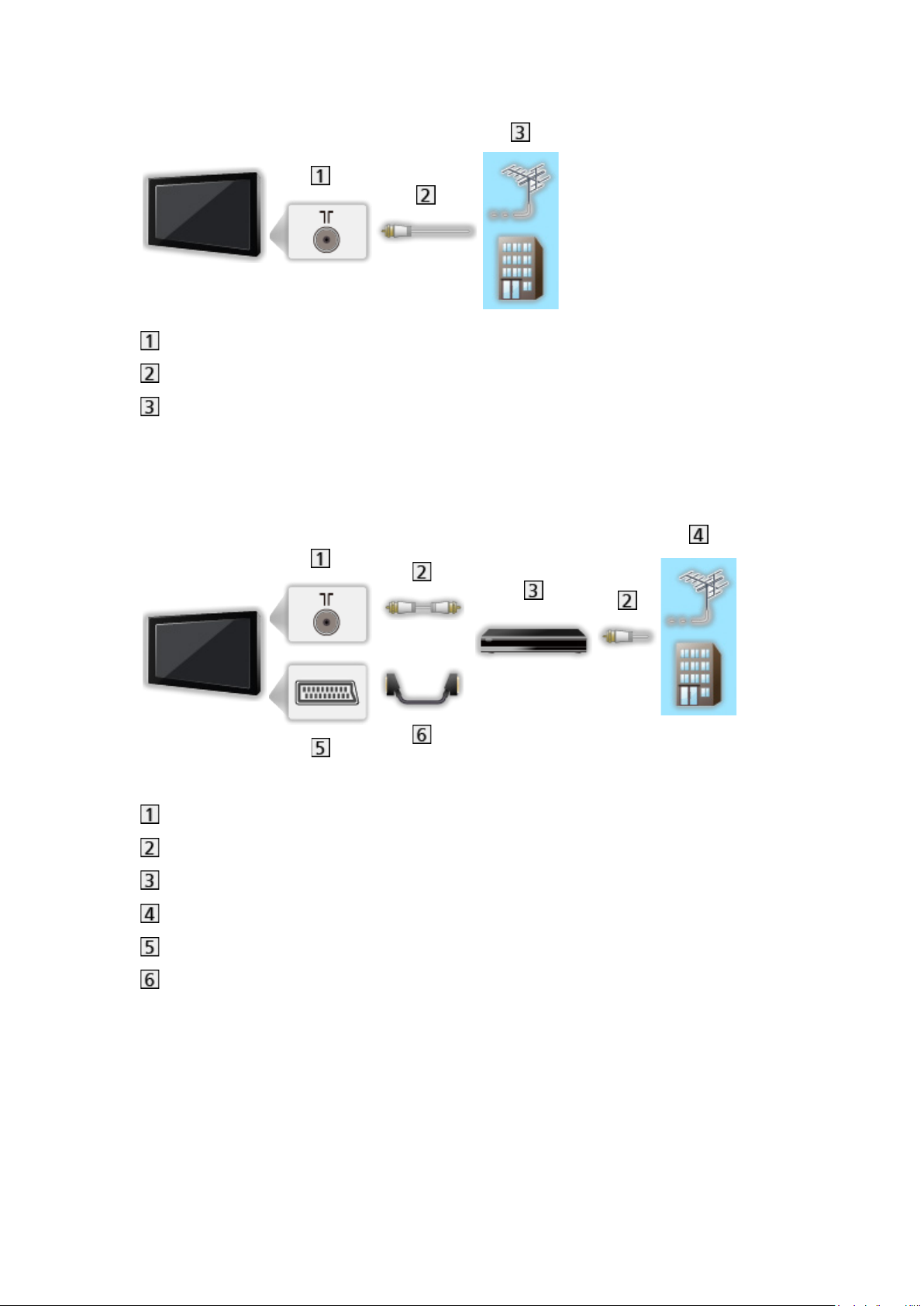
■ Antenne
Anschluss für terrestrische Antenne / Kabel
HF-Kabel
Terrestrische Antenne / Kabel
●
Für DVB-C, DVB-T, Analog
■ DVD-Recorder / VCR
Anschluss für terrestrische Antenne / Kabel
HF-Kabel
DVD-Recorder / VCR
Terrestrische Antenne / Kabel
AV1 (SCART) Anschluss
SCART-Kabel
- 20 -
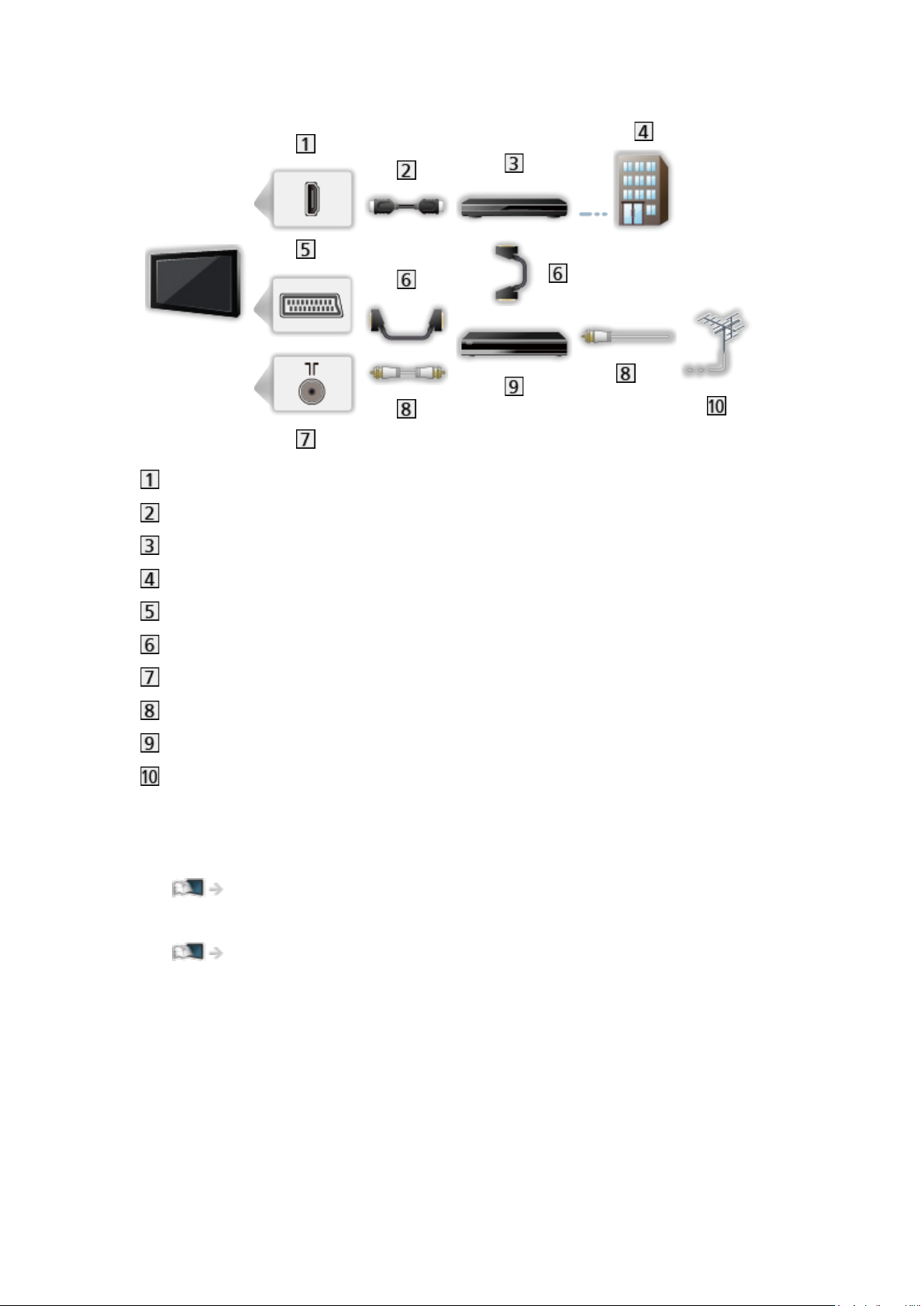
■ DVD-Recorder (VCR) / Settopbox
HDMI-Anschluss
HDMI-Kabel
Settopbox
Kabel
AV1 (SCART) Anschluss
SCART-Kabel
Anschluss für terrestrische Antenne / Kabel
HF-Kabel
DVD-Recorder / VCR
Terrestrische Antenne
= Hinweis =
●
Für Details zu DVB-via-IP-Verbindungen
Funktionen > DVB-via-IP
●
Für Details zu VIERA Link-Verbindungen
Funktionen > VIERA Link „HDAVI Control™“ > Übersicht über VIERA Link
●
Bitte lesen Sie auch die Anleitung des anzuschließenden Gerätes.
●
Halten Sie den Fernseher von Elektrogeräten (Videogeräten usw.) oder
Geräten mit Infrarotsensoren fern. Andernfalls kann es zu Verzerrungen
von Bild oder Ton kommen oder der Betrieb des anderen Gerätes kann
gestört werden.
●
Verwenden Sie ein vollständig verdrahtetes HDMI-Kabel.
●
Verwenden Sie ein vollständig verdrahtetes SCART-Kabel.
●
Prüfen Sie beim Anschließen, ob der Typ der Buchsen und Kabelstecker
korrekt ist.
- 21 -
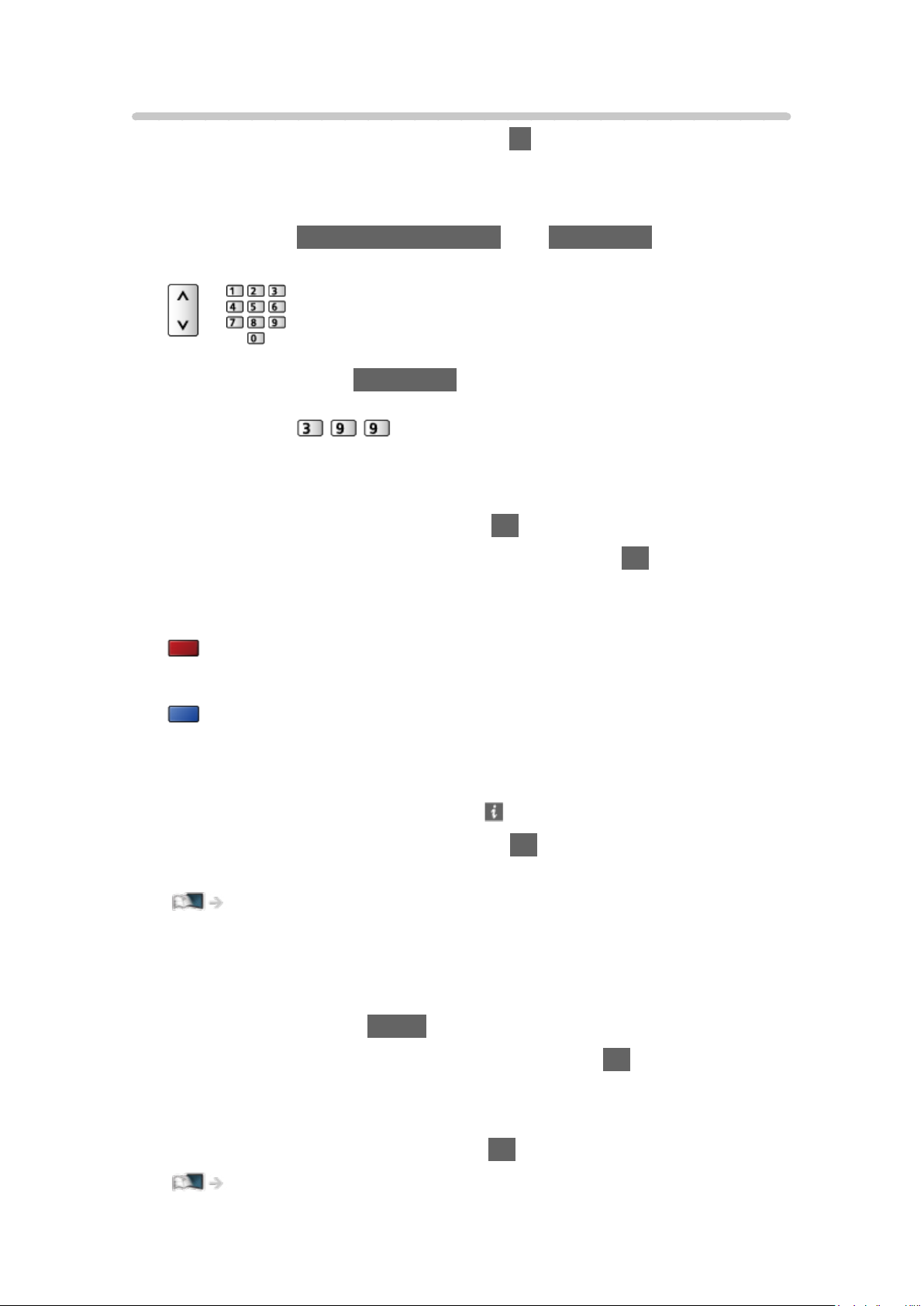
Programmwahl
1. Wählen Sie den gewünschten Modus mit TV.
DVB-S / DVB-C / DVB-T / DVB-via-IP / Analog
●
Jeweils verfügbare Modi sind von den gespeicherten Kanälen abhängig.
2. Wählen Sie mit Kanal aufwärts / abwärts oder Zifferntasten einen Kanal
aus.
●
Verwenden Sie die Zifferntasten, wenn Sie eine Programmposition
auswählen wollen, die 2 oder mehr Ziffern hat (für 399 zum Beispiel
drücken Sie ).
■ Aufrufen eines Programms aus der Programmtabelle
1. Rufen Sie die Programmtabelle auf mit OK.
2. Wählen Sie aus der Liste einen Kanal und drücken Sie OK, um die
Sendung zu sehen.
●
Sortieren der Sendernamen in alphabetischer Reihenfolge
(Rot)
●
Umschalten der Kategorie
(Blau)
■ Aufrufen eines Programms über das Informationsbanner
1. Rufen Sie das Informationsbanner mit auf, falls es nicht angezeigt wird.
2. Wählen Sie einen Kanal und drücken Sie OK, um die Sendung zu sehen,
während das Banner angezeigt wird.
Fernsehen > Grundlagen > Informationsbanner
■ Auswahl eines Programms mit Hilfe des
Programmassistenten
1. Rufen Sie TV Guide mit GUIDE auf.
2. Wählen Sie das aktuelle Programm und drücken Sie OK, um darauf
zuzugreifen.
– Oben links auf dem Bildschirm wird die aktuelle Sendung angezeigt.
3. Wählen Sie Anzeigen und drücken Sie OK, um die Sendung anzuschauen.
Fernsehen > TV Guide > Verwendung des Programmassistenten
●
Nicht zugelassen bei Analog
- 22 -
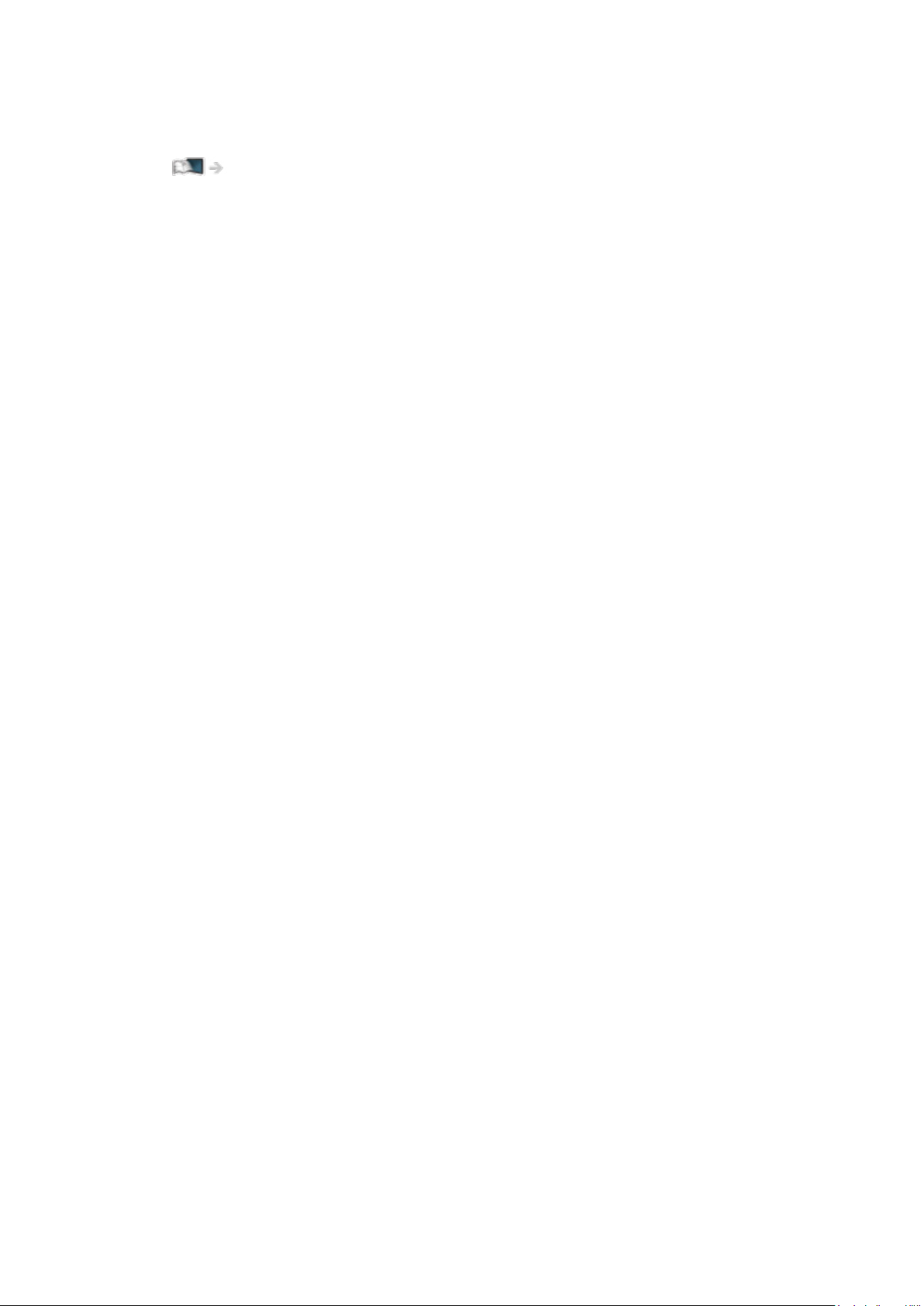
■ Nutzung von Pay-TV
●
Für Detailinformationen zu verschlüsselten Kanälen
Funktionen > Common Interface > Gebrauch des Common Interface
●
Um weitere Informationen über die Dienste und die Konditionen zu
erfahren, wenden Sie sich an den Betreiber / Sender oder Hersteller des
CI-Moduls.
- 23 -
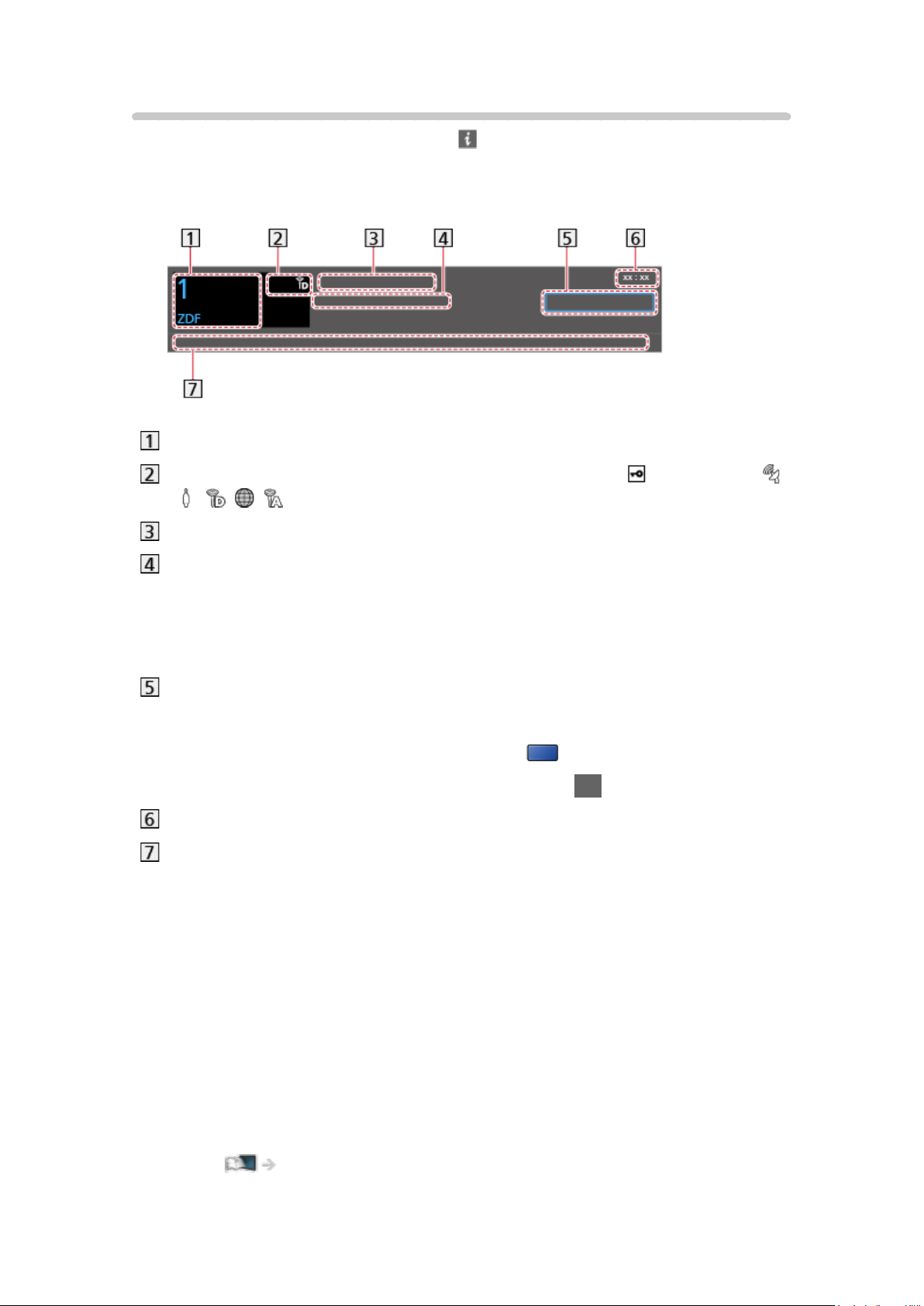
Informationsbanner
Rufen Sie das Informationsbanner mit auf.
●
Das Banner erscheint auch beim Umschalten des Programms.
(Beispiel)
Kanalposition und -name
Kanaltyp (Radio, HDTV usw.) / Verschlüsselter Sender ( ) / TV-Modus (
, , , , )
Sendung
Startzeit / Endzeit (außer bei Analog)
Programmposition usw. (Analog)
Fortschrittsanzeige (verstrichene Zeit) des ausgewählten Programms
(außer analog)
Kategorie
●
Zum Umschalten der Kategorie (DVB)
1) Rufen Sie die Kategorienliste auf mit
(Blau).
2) Wählen Sie die Kategorie und drücken Sie OK, um umzuschalten.
Aktuelle Uhrzeit
Verfügbare Funktionen / Bedeutung von Meldungen
Schwaches Signal:
Mangelhafte Qualität des Fernsehsignals
Dolby D+, Dolby D, HE-AAC:
Dolby Digital Plus-, Dolby Digital- oder HE-AAC-Tonspur
AD:
Audio-Beschreibungsdienst verfügbar
●
Diese Funktion kann Nutzern mit Sehbehinderungen helfen, indem
eine zusätzliche Tonspur zur Beschreibung von Vorgängen auf dem
Bildschirm zur Verfügung gestellt wird.
Fernsehen > Für optimale Tonqualität > Audio Deskription
- 24 -
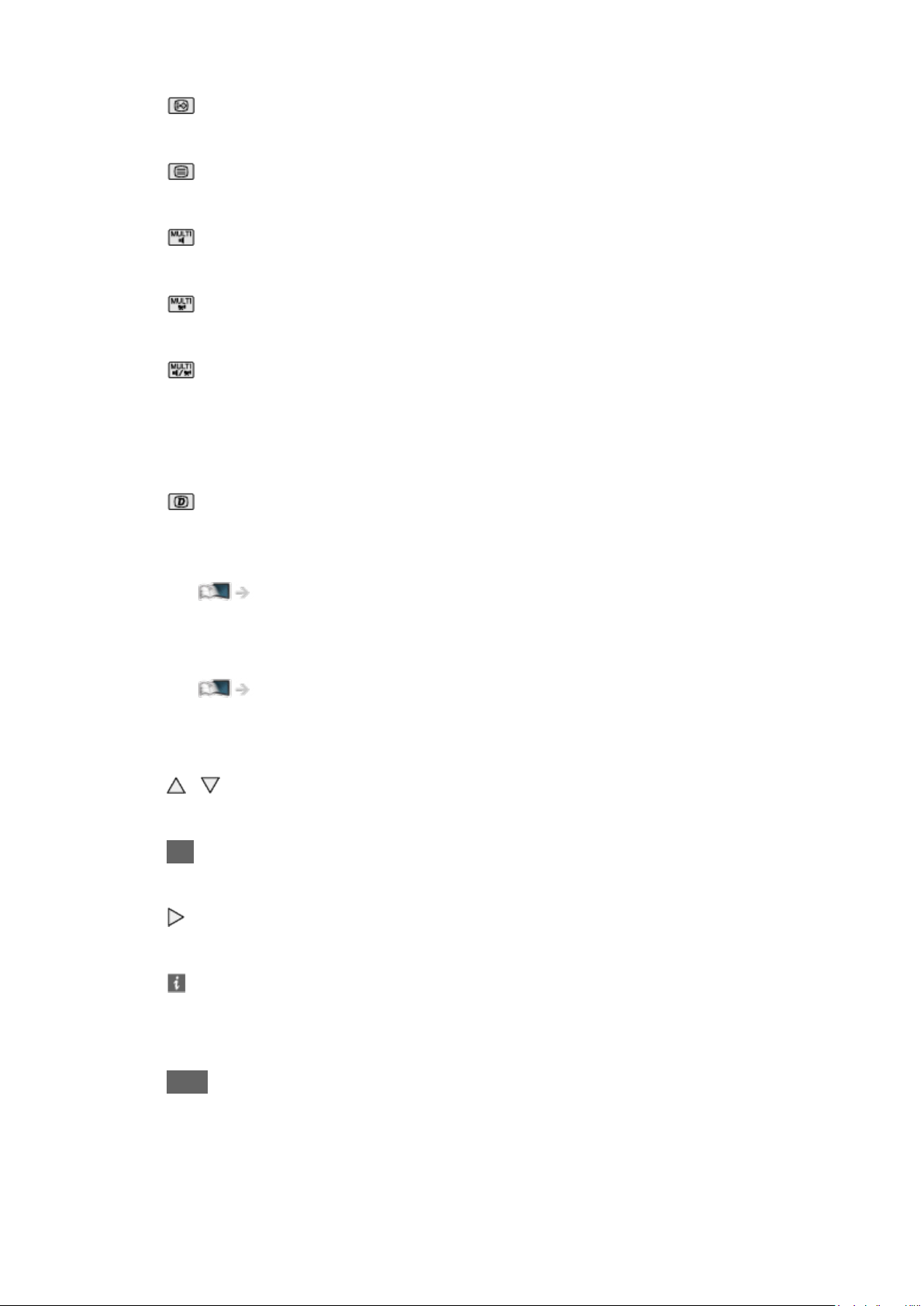
:
Untertitel-Dienst verfügbar
:
Videotext-Dienst verfügbar
:
Multi-Audio verfügbar
:
Multi-Video verfügbar
:
Multi-Audio und -Video verfügbar
Stereo, Mono:
Tonmodus
:
Datendienst (Hybrid Broadcast Broadband TV-Anwendung) ist
verfügbar
Funktionen > Datenservice Anwendung > Verwendung von Datendiensten
1 – 90:
Verbleibende Zeit der Abschalt-Uhr
Fernsehen > Grundlagen > Abschalt-Uhr
●
Überprüfen des Namens eines anderen Programms
/
●
Betrachten der im Banner angezeigten Sendung
OK
●
Informationen über die nächste Sendung (DVB)
●
Zusätzliche Informationen (DVB)
– Erneut drücken, um das Banner auszublenden.
●
Ausblenden des Banners
EXIT
- 25 -
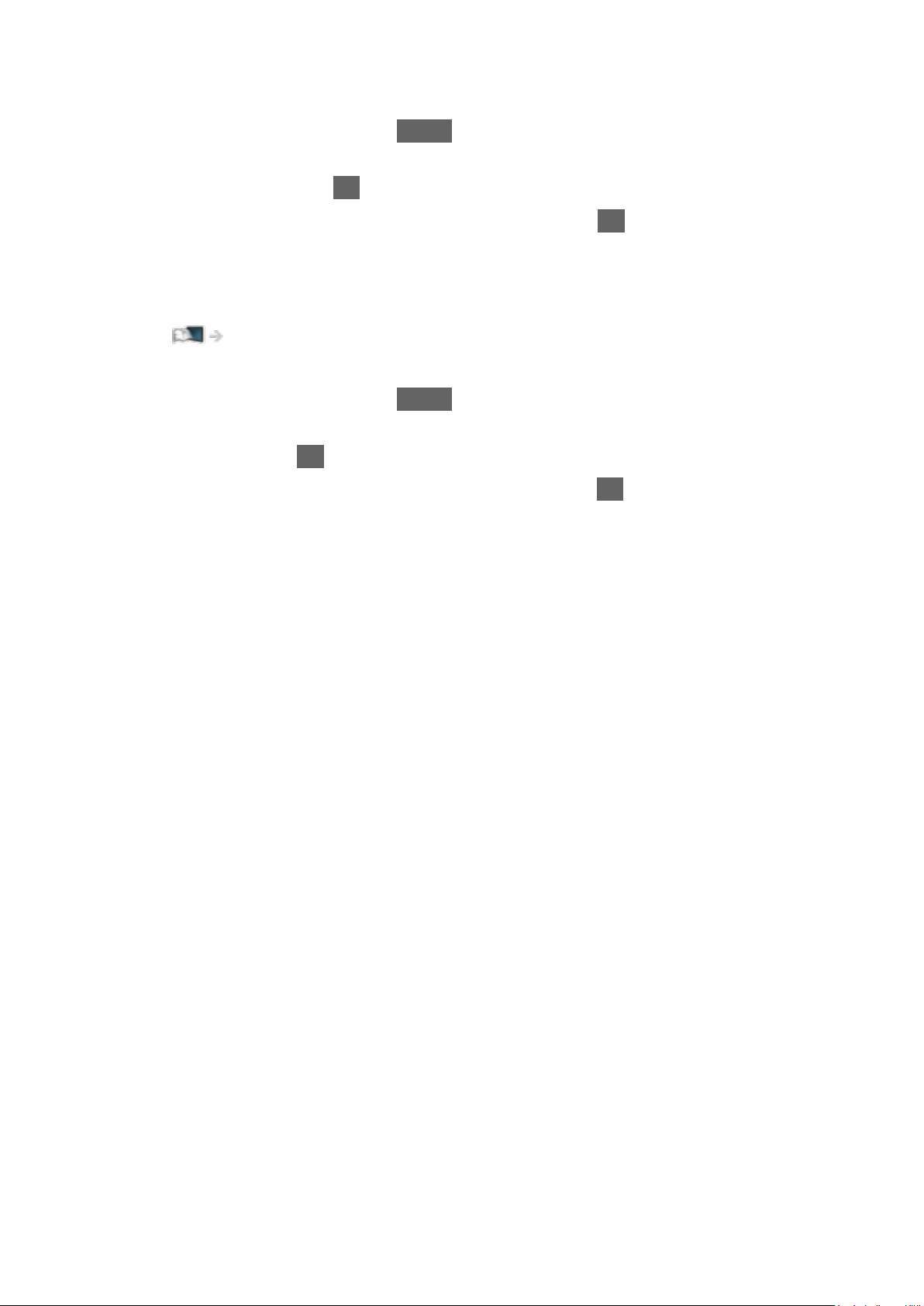
●
Die Anzeigedauer des Displays stellen Sie ein über Display-Anzeigedauer.
1) Rufen Sie das Menü mit MENU auf.
2) Wählen Sie Setup > Anzeige-Einstellungen > Display-Anzeigedauer
und drücken Sie OK, um darauf zuzugreifen.
3) Nehmen Sie die Einstellung vor und drücken Sie OK, um sie zu
speichern.
●
Zum Ändern des Farbtyps der auf dem Bildschirm eingeblendeten
Anzeigen stellen Sie Oberflächen-Farbschema ein.
Startbildschirm > mein Startbildschirm > Oberflächen-Farbschema
●
Zur Anzeige des Startbanners des Internetzugangs.
1) Rufen Sie das Menü mit MENU auf.
2) Wählen Sie Setup > Anzeige-Einstellungen > Smart Banner und
drücken Sie OK, um darauf zuzugreifen.
3) Wählen Sie Ein / Aus aus und bestätigen Sie mit OK.
- 26 -
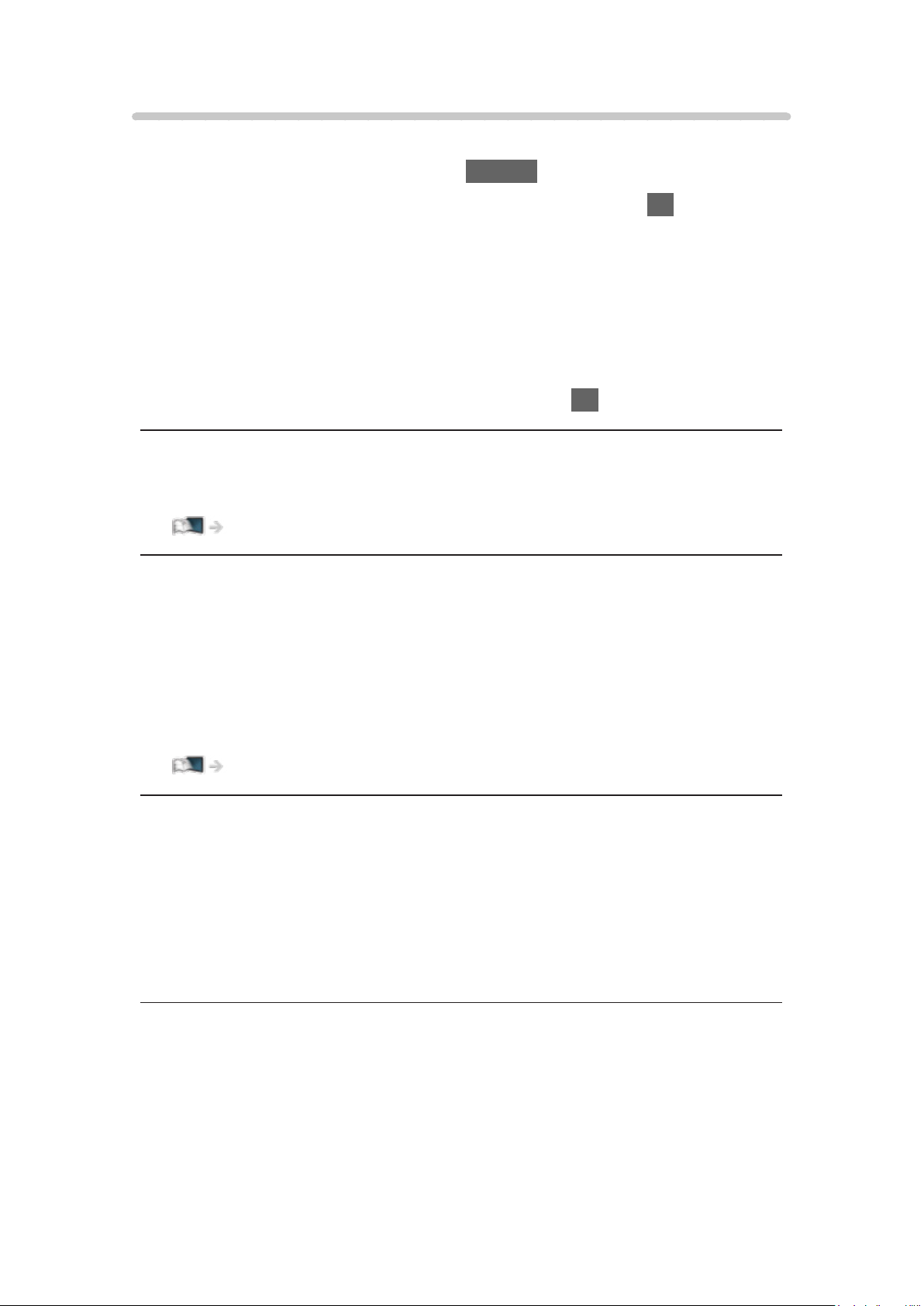
Optionsmenü
Aktuellen Status prüfen oder ändern.
1. Rufen Sie das Optionsmenü auf mit OPTION.
2. Wählen Sie eine der folgenden Optionen und drücken Sie OK, um darauf
zuzugreifen.
Sprachhilfe-Einstellungen / Audio-Typ / Multi-Video / Multi-Audio / DualAudio / Unter-Kanal / Sprache Untertitel / Videotext-Zeichensatz / Sprache
Videotext / Audio Empfang / Lautstärke Korrektur
●
Die verfügbaren Funktionen variieren je nach dem gewählten TVModus und der Ländereinstellung.
3. Nehmen Sie die Einstellung vor und drücken Sie OK, um sie zu speichern.
Sprachhilfe-Einstellungen
Anleitungs-Einstellungen für sehbehinderte Benutzer
Fernsehen > Für optimale Tonqualität > Sprachhilfe-Einstellungen
Audio-Typ
Stellen Sie auf Audio Deskription ein, wenn das Programm einen AudioBeschreibungsdienst hat, und Sie hören eine zusätzliche Tonspur, die die
Vorgänge auf dem Bildschirm beschreibt (wenn verfügbar).
●
Für DVB
●
Zum Einstellen der Lautstärke für die Audiobeschreibung
Fernsehen > Für optimale Tonqualität > Audio Deskription
Multi-Video
Auswahl aus einer Gruppe von mehreren Videos (sofern verfügbar).
●
Diese Einstellung wird nicht gespeichert, und es wird die
Standardeinstellung wiederhergestellt, sobald Sie das aktuelle Programm
verlassen.
●
Für DVB
Multi-Audio
Zur Auswahl einer anderen Sprache oder Audio-Beschreibung bei Tonspuren
(sofern verfügbar).
●
Diese Einstellung wird nicht gespeichert, und es wird die
Standardeinstellung wiederhergestellt, sobald Sie das aktuelle Programm
verlassen.
●
Für DVB
- 27 -
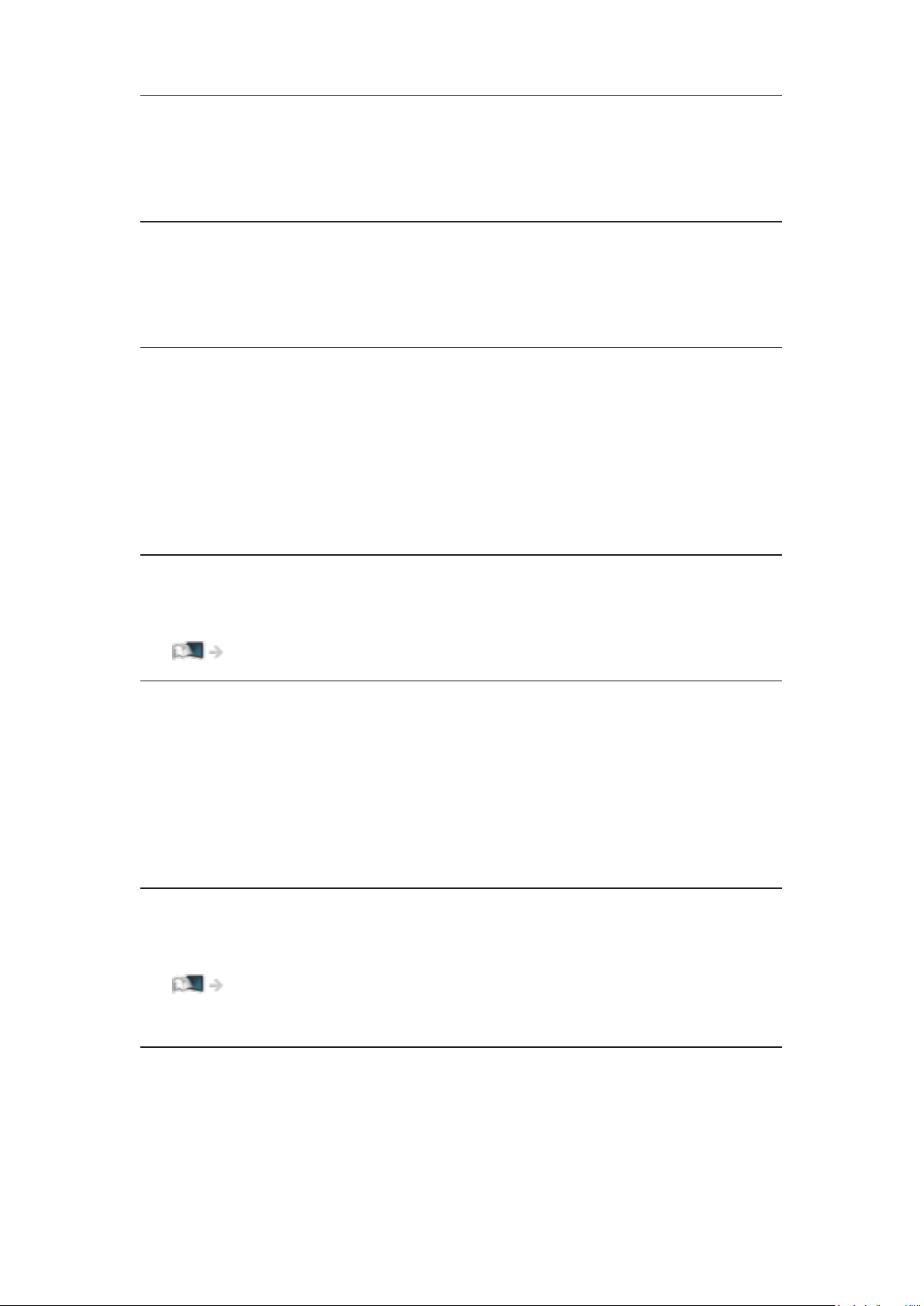
Dual-Audio
Auswahl zwischen Stereo und Mono (sofern verfügbar).
●
Für DVB
Unter-Kanal
Auswahl des Unterkanals eines Multifeed-Programms (sofern verfügbar).
●
Für DVB
Sprache Untertitel
Auswahl anderer Untertitelsprachen oder -arten (sofern verfügbar).
●
Diese Einstellung wird nicht gespeichert, und es wird die
Standardeinstellung wiederhergestellt, sobald Sie das aktuelle Programm
verlassen.
●
Für DVB
Videotext-Zeichensatz
Einstellung des Videotext-Zeichensatzes.
Fernsehen > Videotext > Videotext-Zeichensatz
Sprache Videotext
Auswahl einer anderen Videotextsprache (sofern verfügbar).
●
Diese Einstellung wird nicht gespeichert, und es wird die
Standardeinstellung wiederhergestellt, sobald Sie das aktuelle Programm
verlassen.
●
Für DVB
Audio Empfang
Auswahl des Mehrkanalton-Modus (sofern verfügbar).
Fernsehen > Für optimale Tonqualität > Erweiterte Einstellungen
●
Für Analog
Lautstärke Korrektur
Dient zur Einstellung der Lautstärke der einzelnen Programme oder des
Eingangsmodus.
- 28 -
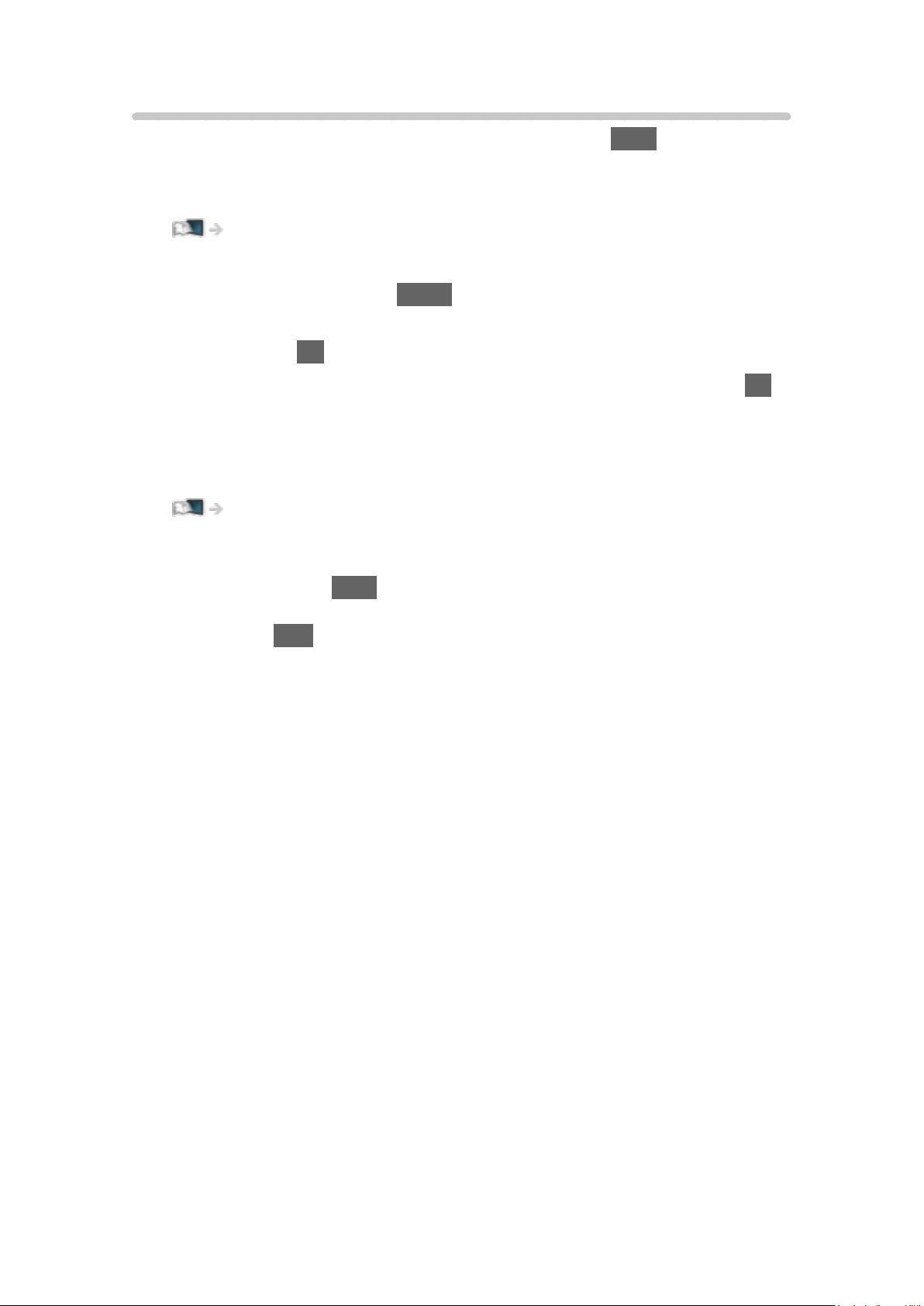
Untertitel
Untertitel einblenden / ausblenden (sofern verfügbar) mit STTL.
●
Um die bevorzugte Untertitelsprache für DVB-Programme auszuwählen
(sofern verfügbar), rufen Sie Bevorzugte Untertitel auf.
Fernsehen > Grundlagen > Sprache
●
Zur Auswahl des bevorzugten Untertiteltyps.
1) Rufen Sie das Menü mit MENU auf.
2) Wählen Sie Setup > Anzeige-Einstellungen > Untertitel Typ und
drücken Sie OK, um darauf zuzugreifen.
3) Wählen Sie Standard / Hörgeschädigte aus und bestätigen Sie mit OK.
– Die Option Hörgeschädigte erleichtert das Verständnis durch DVB-
Untertitel (Verfügbarkeit vom Sender abhängig).
●
Präferenz Untertitel 1 / 2 in der Sprache erhalten Priorität.
Fernsehen > Grundlagen > Sprache
= Hinweis =
●
Wenn Sie die Taste STTL im Analog-Modus drücken, wird auf den
Videotext-Dienst umgeschaltet und es wird eine Favoriten-Seite angezeigt.
Drücken Sie EXIT, um zum TV-Modus zurückzukehren.
- 29 -
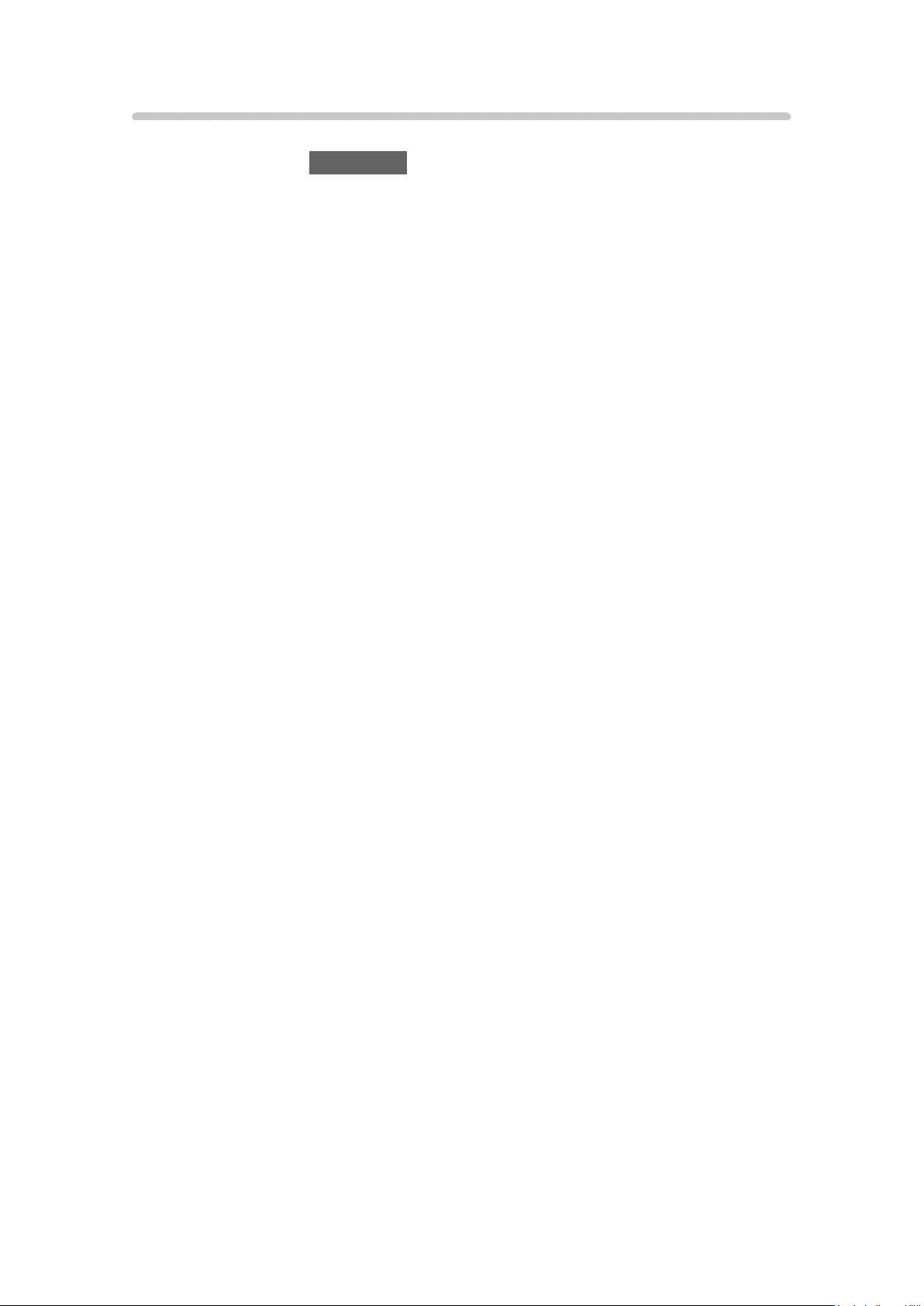
Letzte Ansicht
Einfaches Umschalten auf den zuletzt angeschauten Sender oder
Eingangsmodus mit LAST VIEW.
●
Drücken Sie die Taste erneut, um zur letzten Ansicht zurückzukehren.
= Hinweis =
●
Je nach vorliegenden Bedingungen kann möglicherweise nicht zwischen
Kanälen umgeschaltet werden.
●
Wenn Sie einen Sender kürzer als 10 Sekunden anschauen, wird dieser
nicht als zuletzt angeschauter Sender oder Eingangsmodus berücksichtigt.
- 30 -
